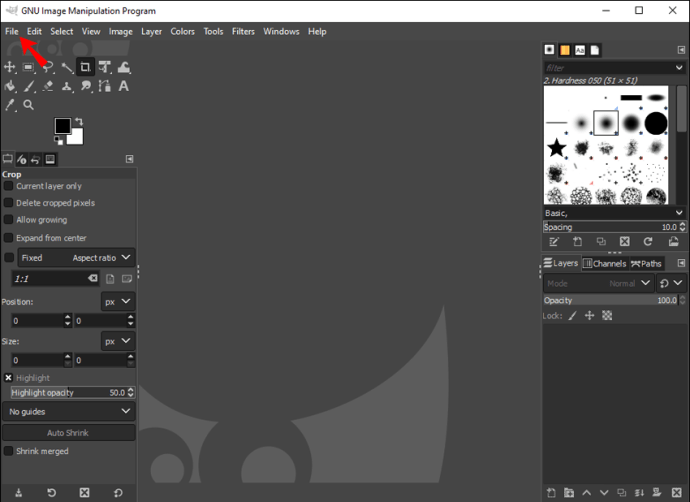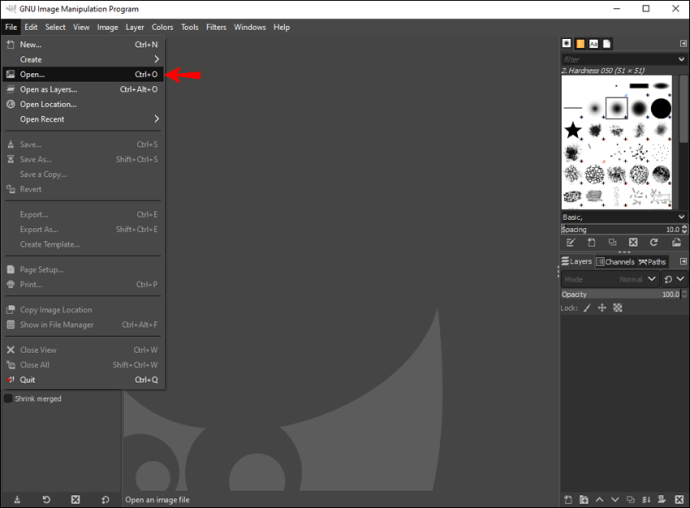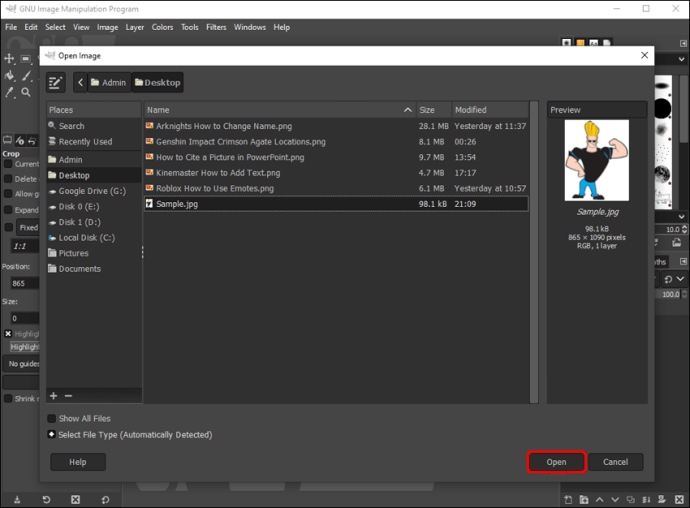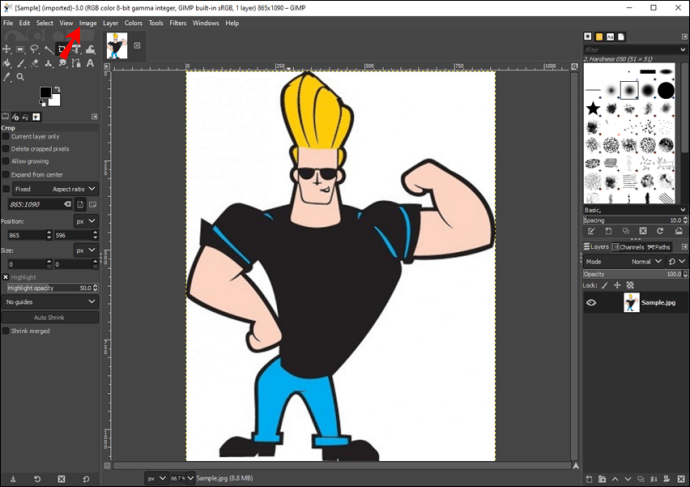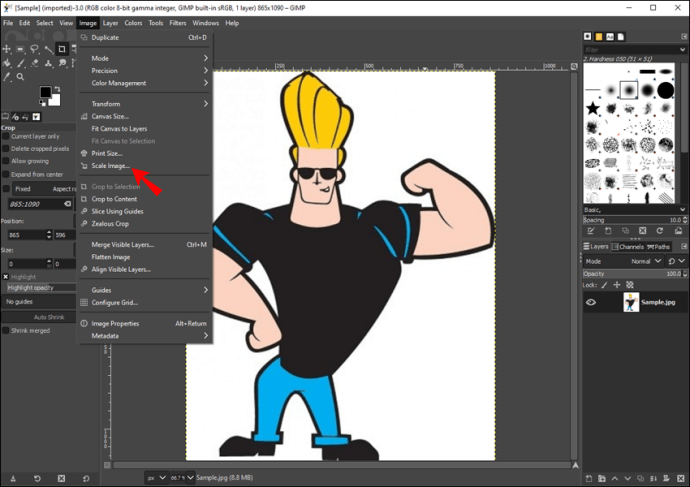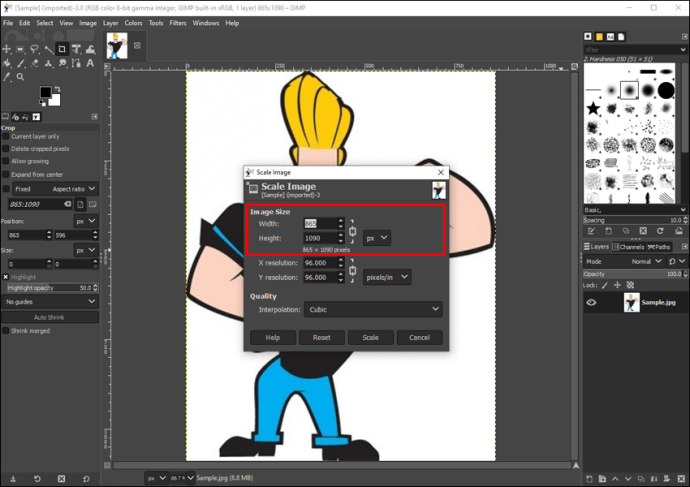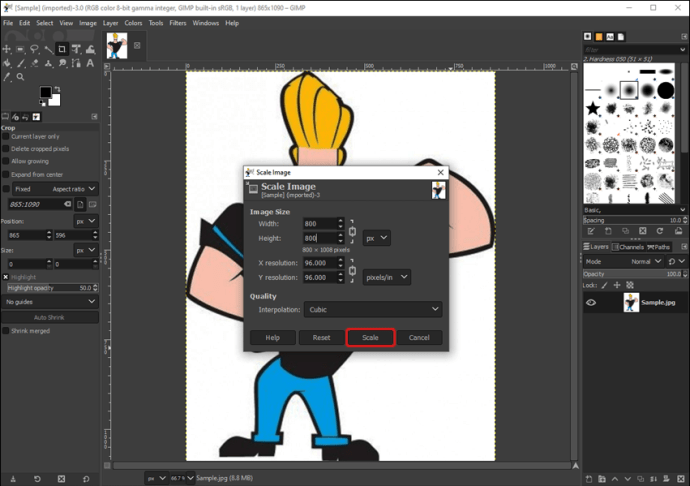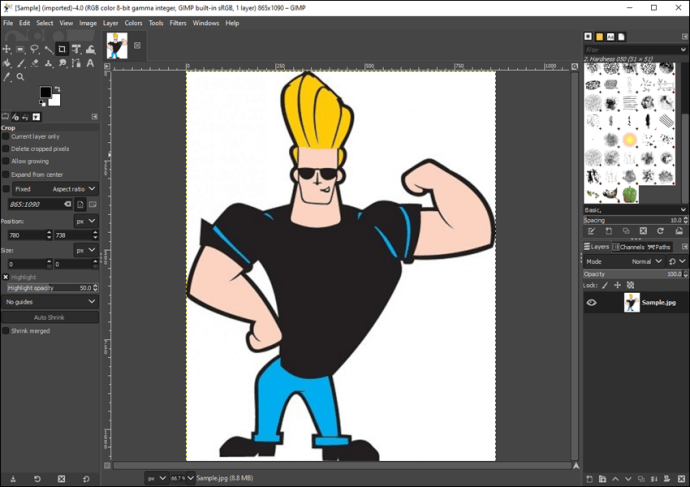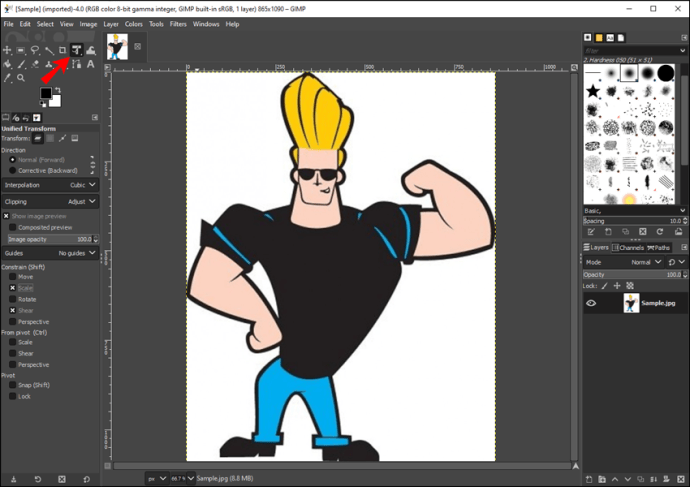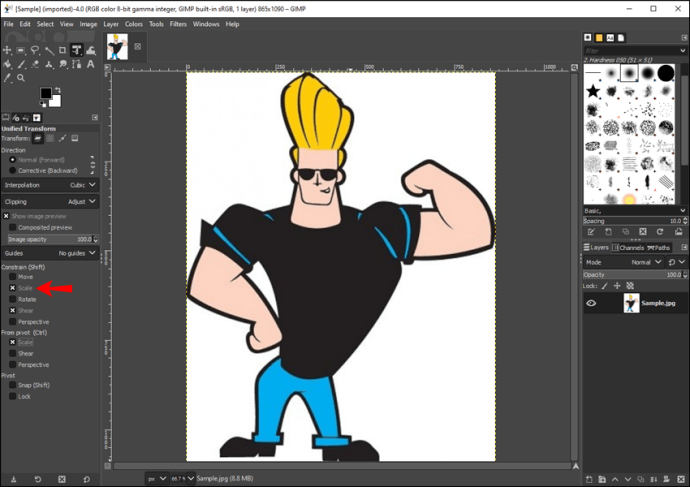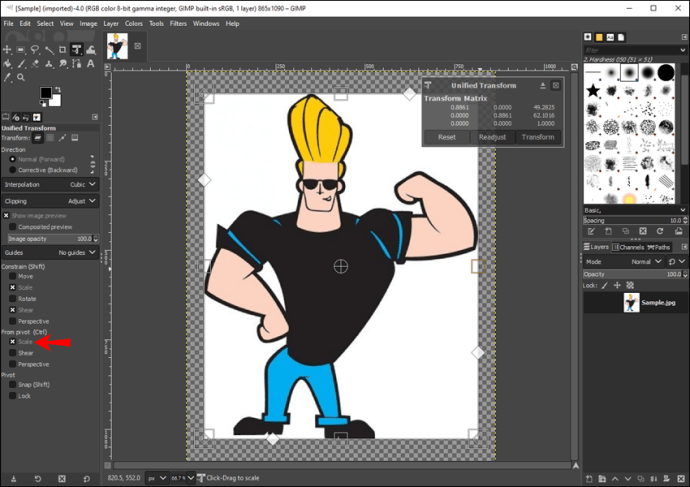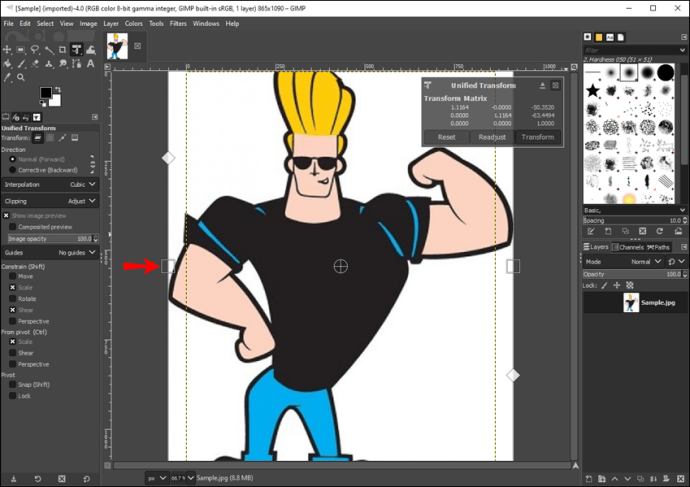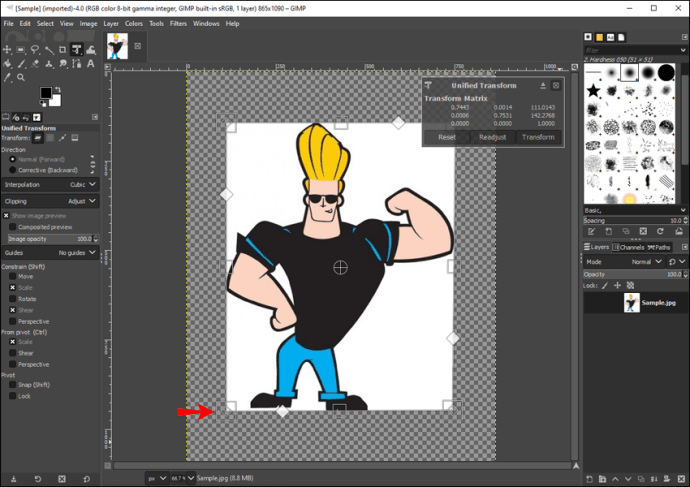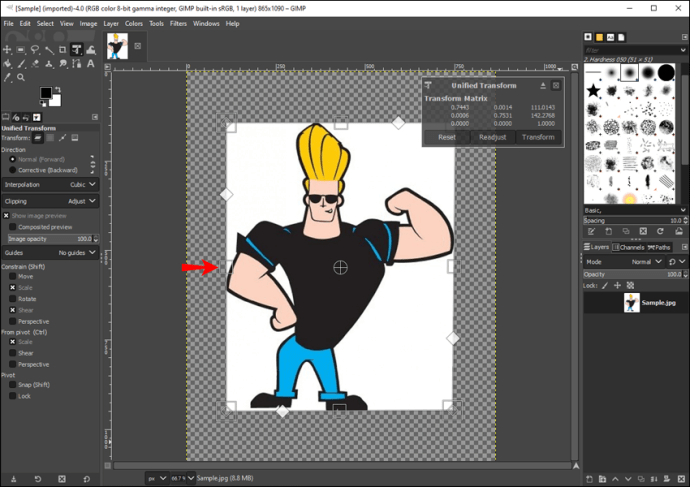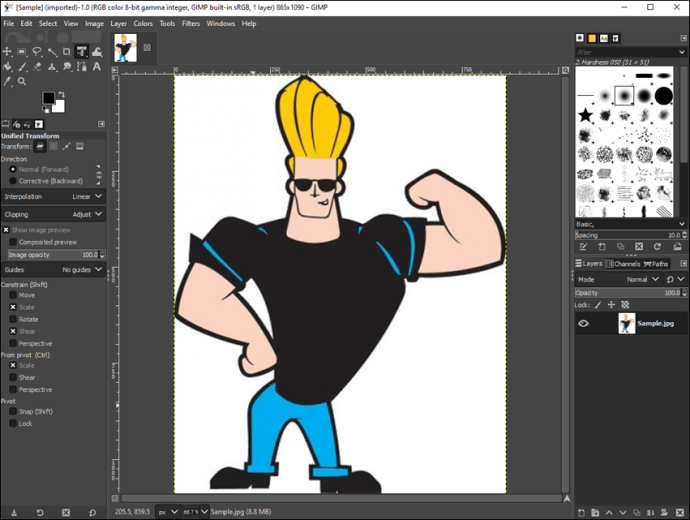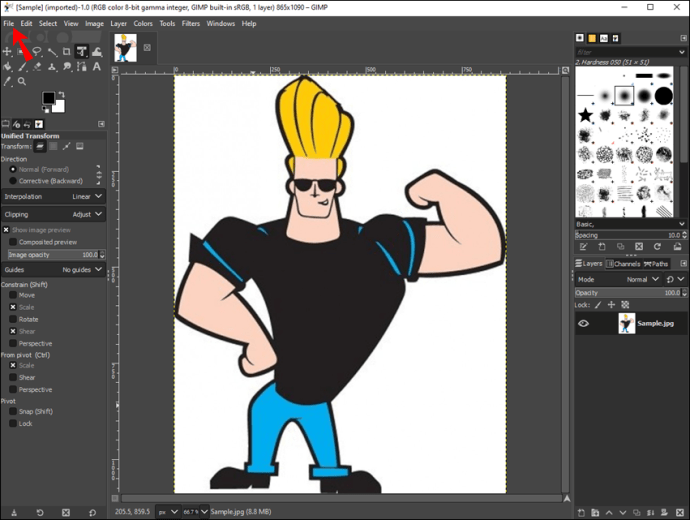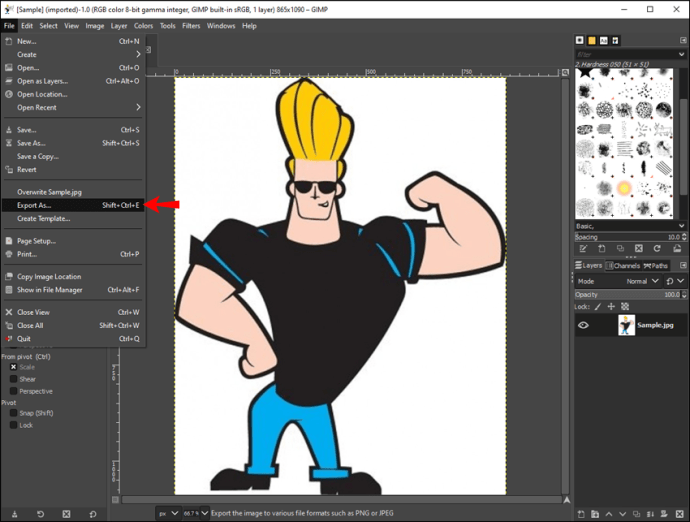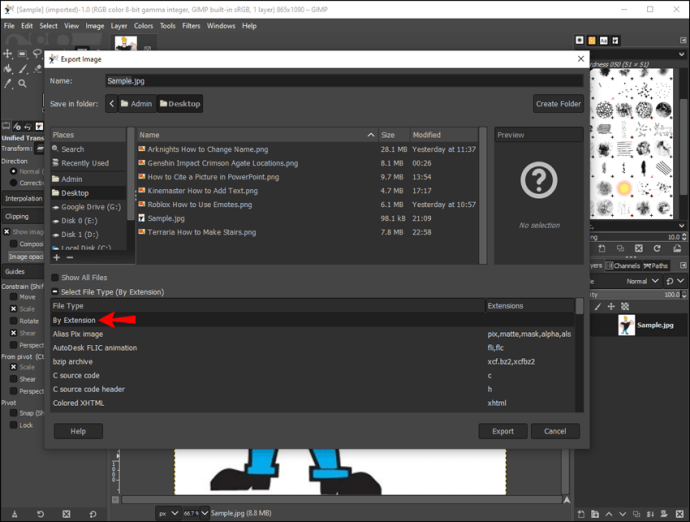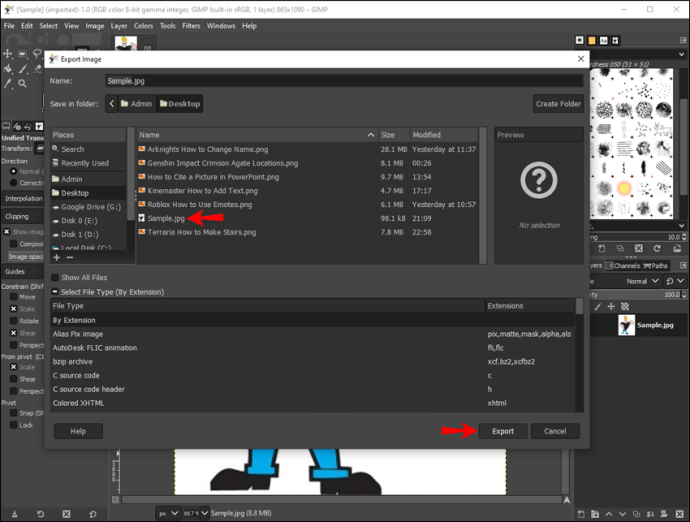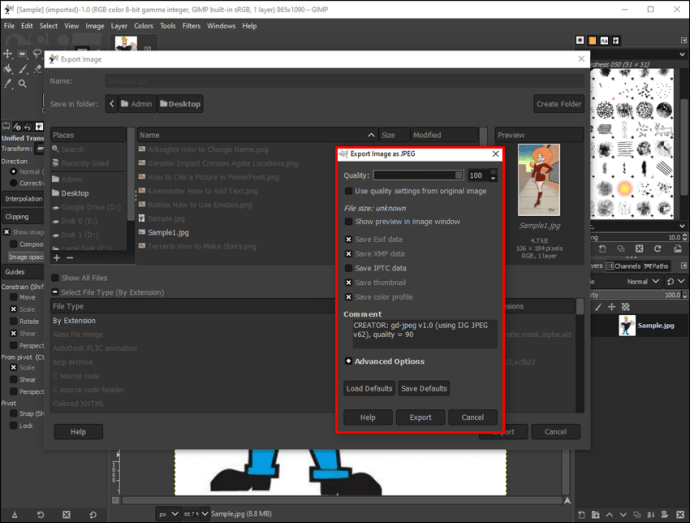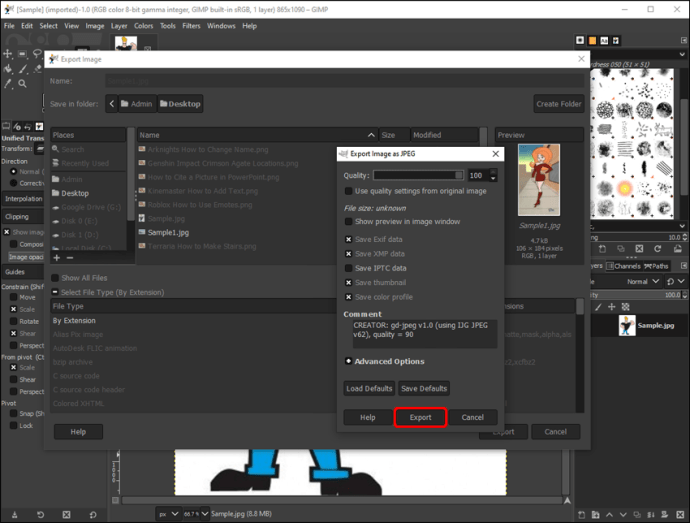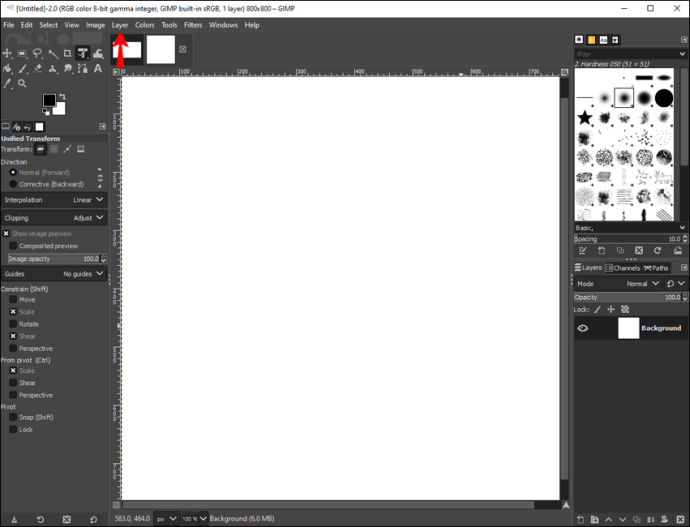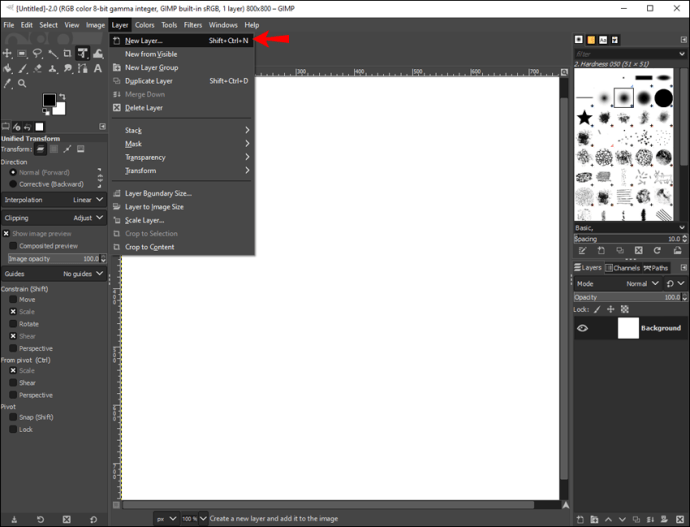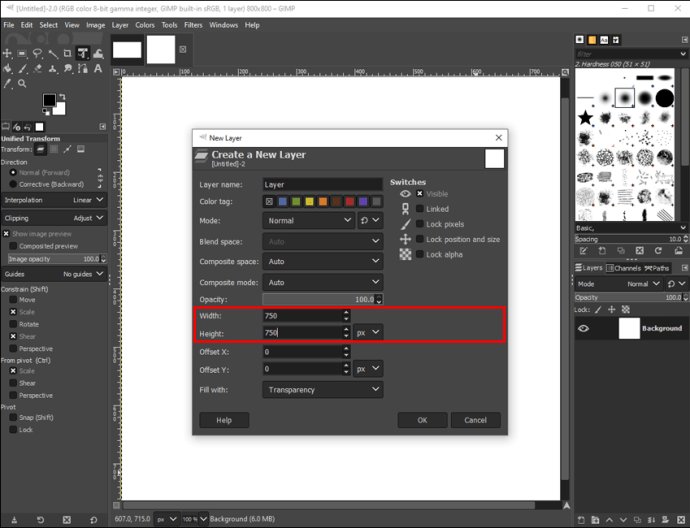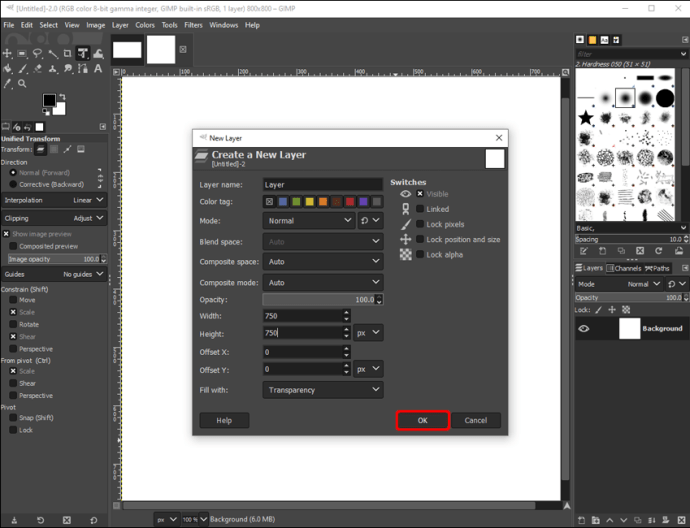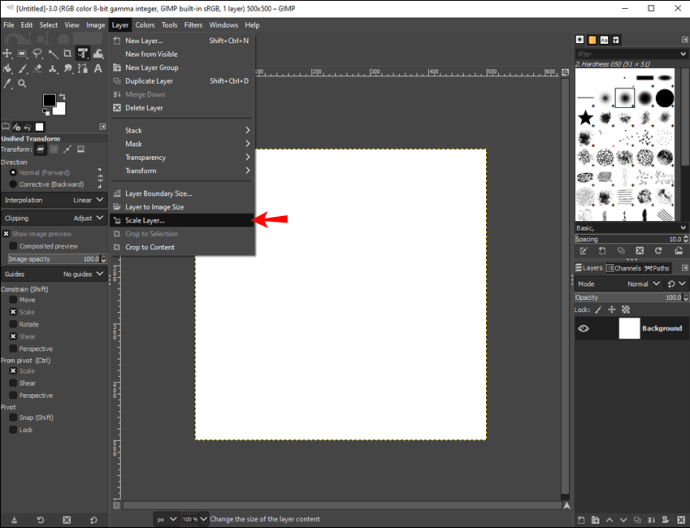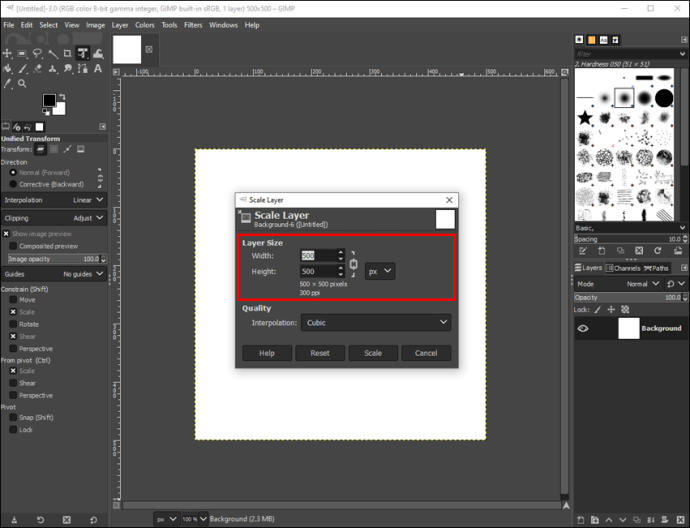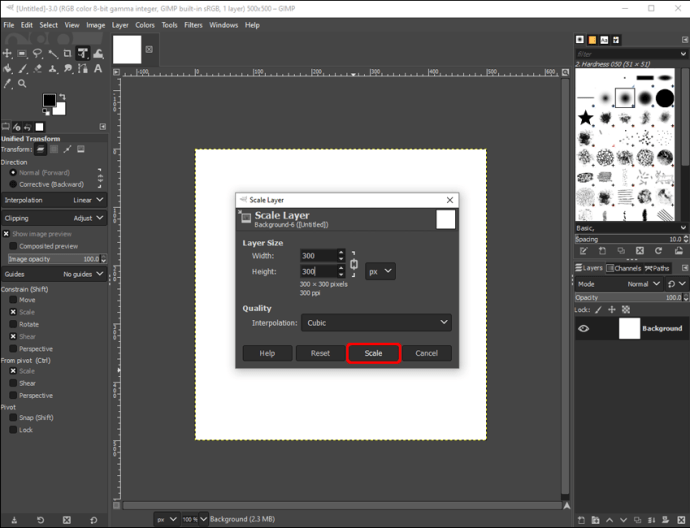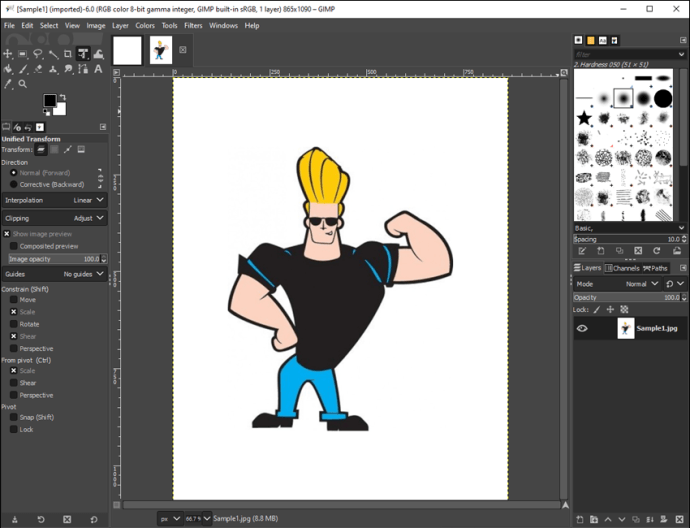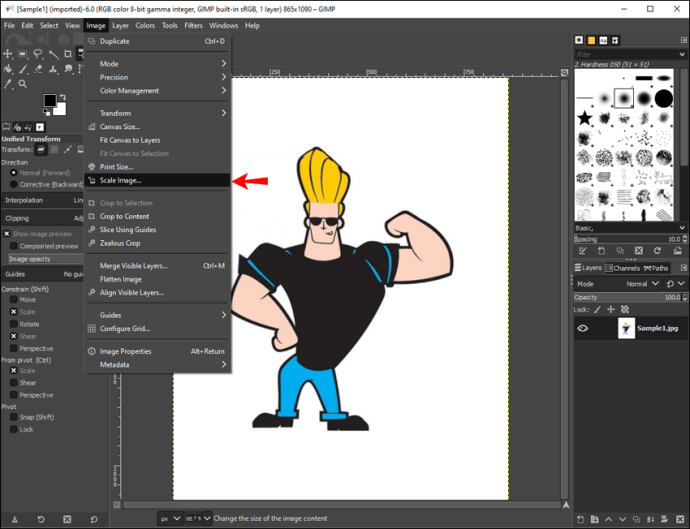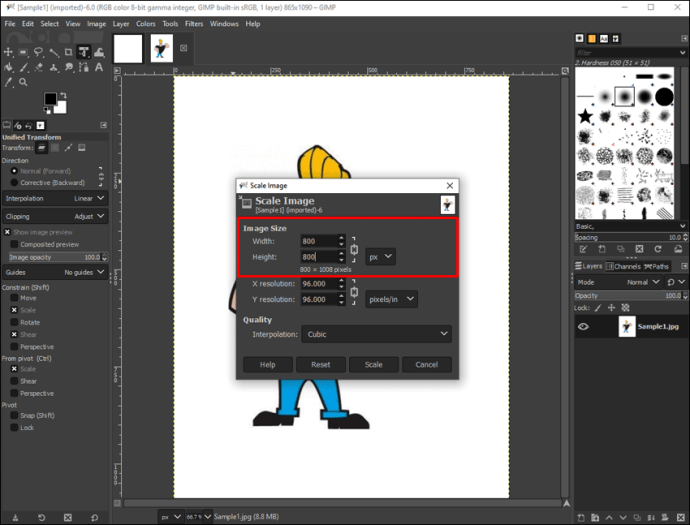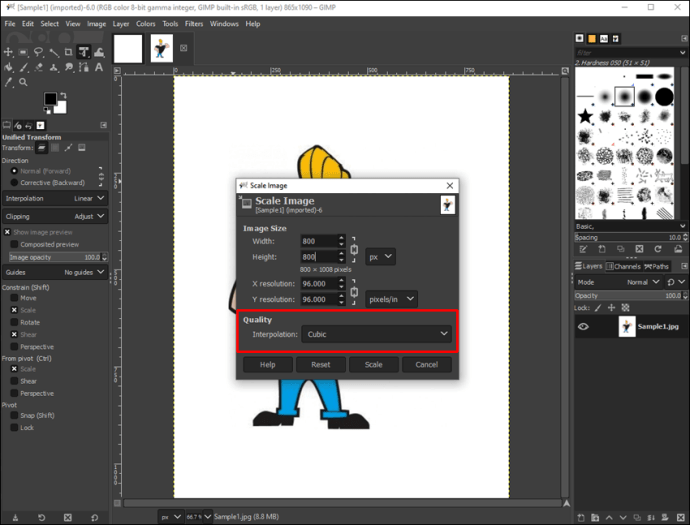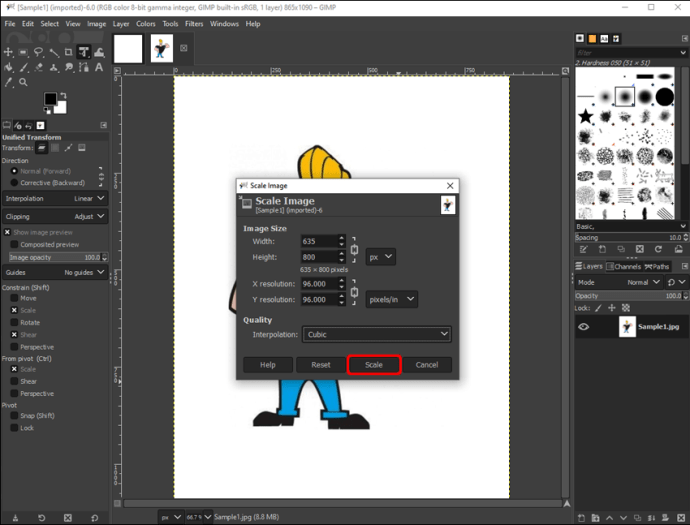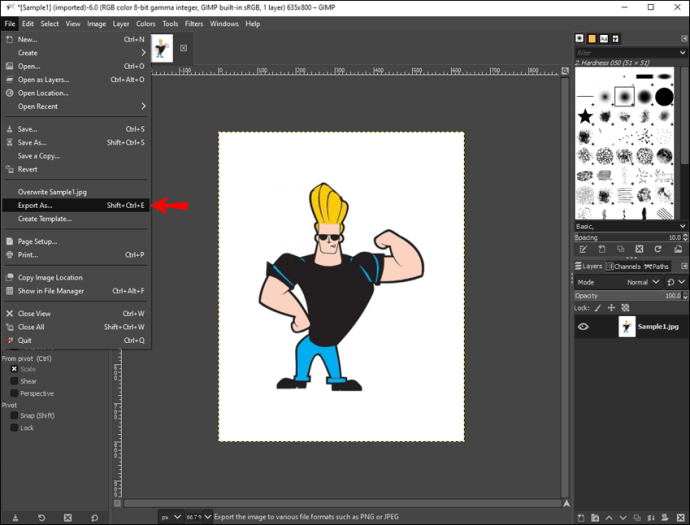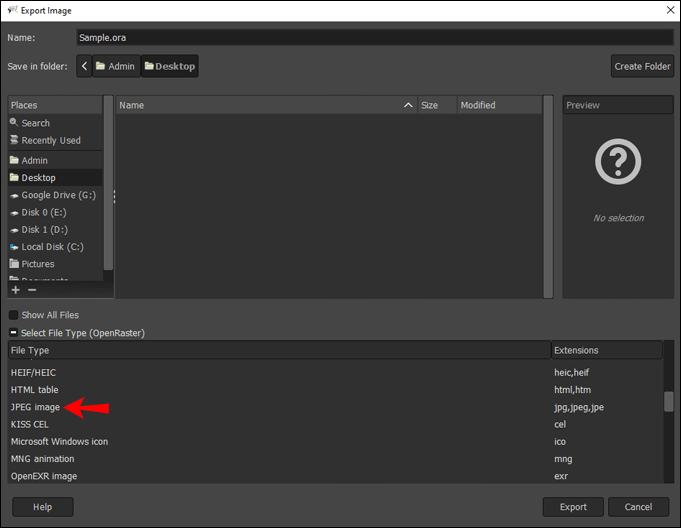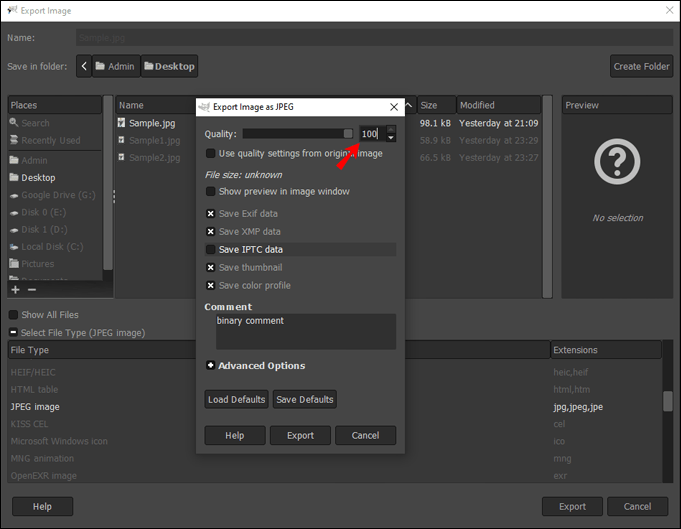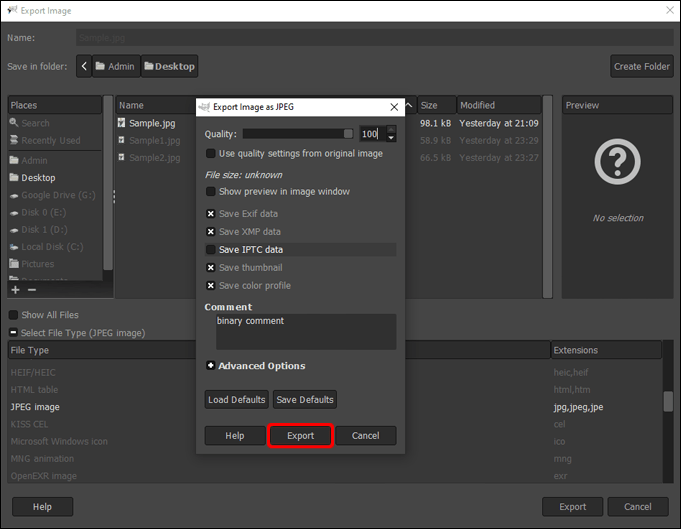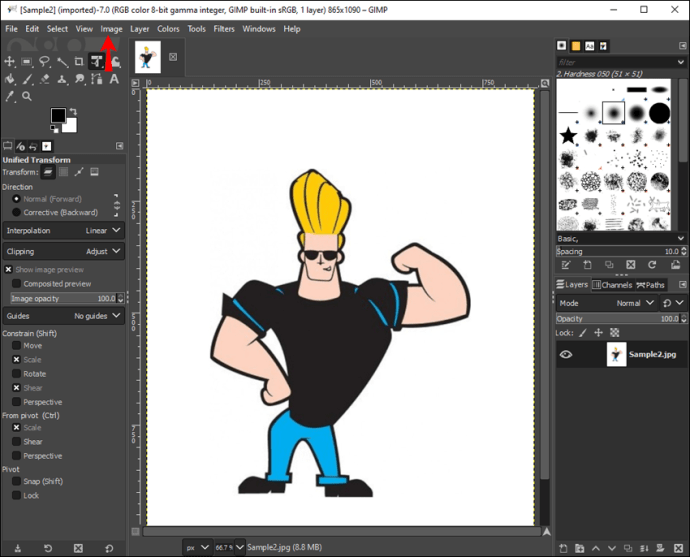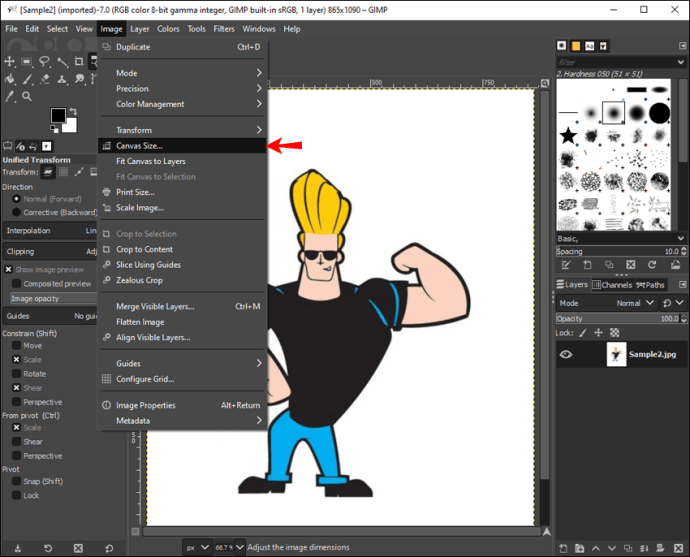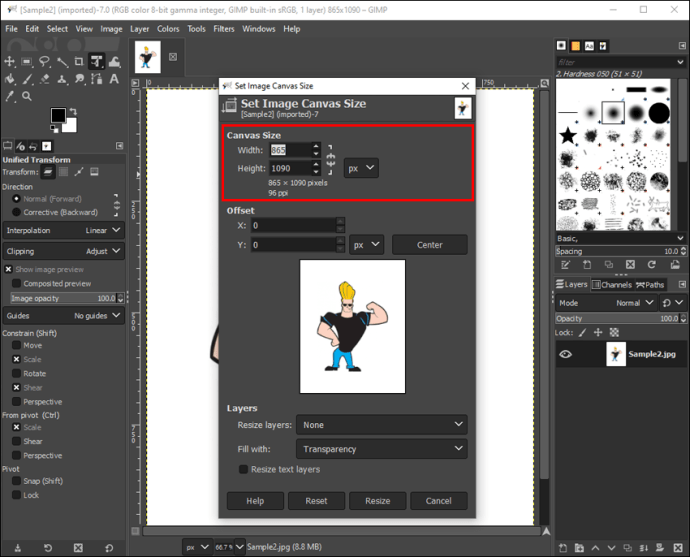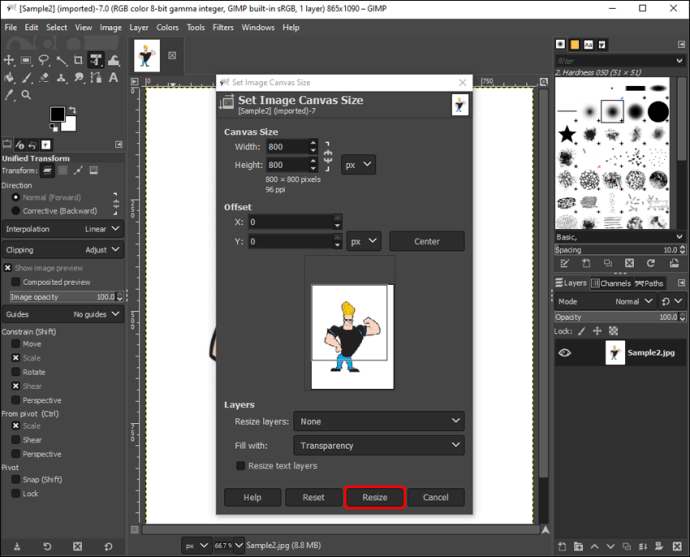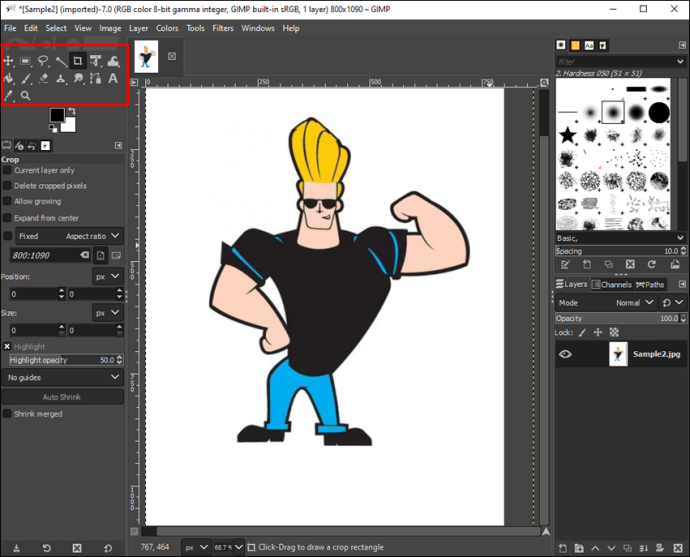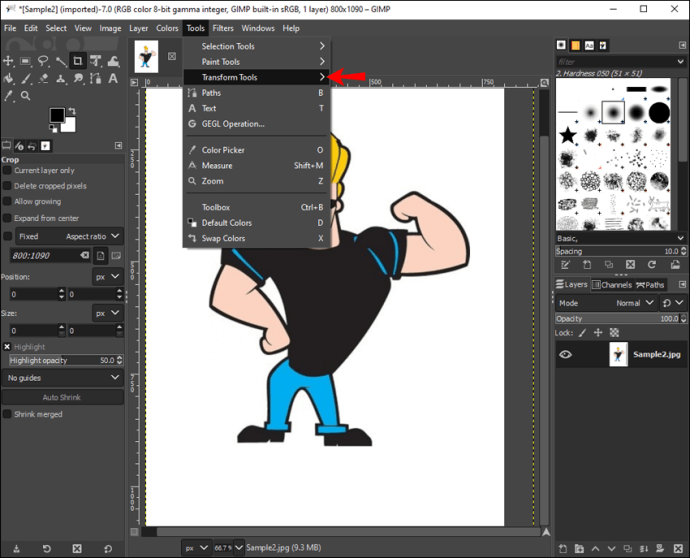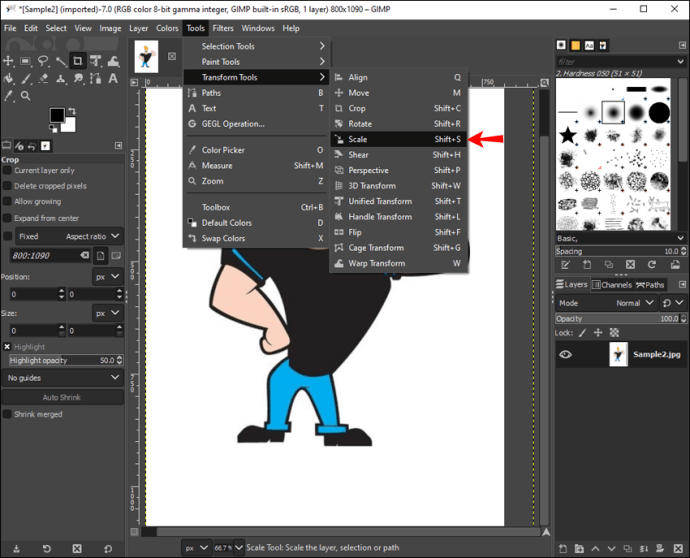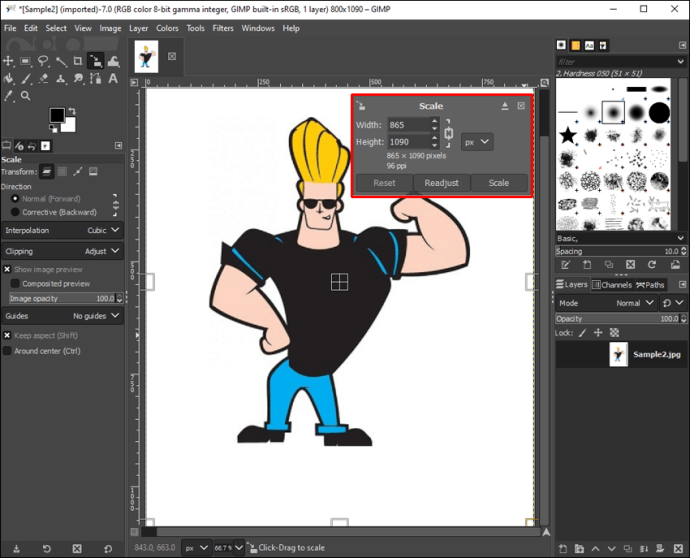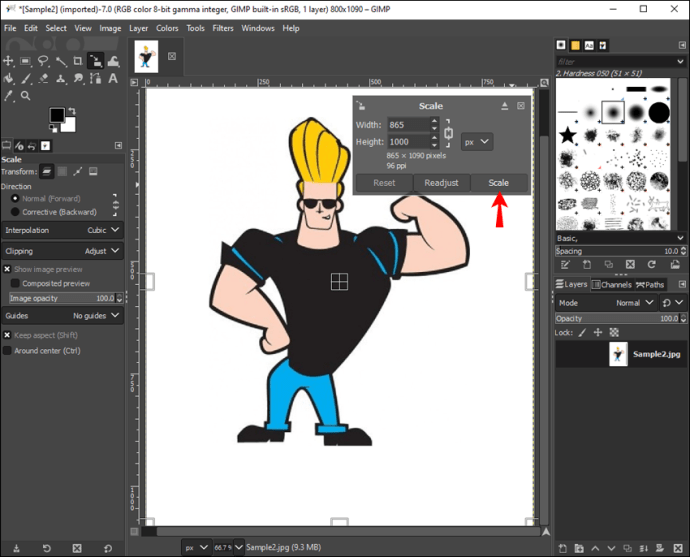আপনি যদি কোনও চিত্রের আকার সম্পাদনা করতে চান, তা মাত্রা বা ফাইলের আকারই হোক না কেন, এটি করার জন্য জিআইএমপি একটি নিখুঁত সফ্টওয়্যার। এই ফটো এডিটিং প্রোগ্রামটি শুধুমাত্র বিনামূল্যেই নয়, এটি Windows, macOS এবং GNU/Linux চলমান ডিভাইসগুলিতে ইনস্টল করা যেতে পারে। আপনি এটি একটি চিত্রের মাত্রা এবং ফাইলের আকার পরিবর্তন করতে, সেইসাথে একটি চিত্র ক্রপ করতে, ঘোরাতে এবং ফ্লিপ করতে ব্যবহার করতে পারেন৷

এই নির্দেশিকায়, আমরা আপনাকে দেখাব কিভাবে জিআইএমপি-তে চিত্রের মাত্রা এবং ফাইলের আকার পরিবর্তন করা যায় তার গুণমান বা রেজোলিউশন হ্রাস না করে। উপরন্তু, আমরা GIMP-এ একটি স্তর, ক্যানভাস এবং নির্বাচনের আকার পরিবর্তন করার প্রক্রিয়ার মধ্য দিয়ে যাব।
কিভাবে GIMP-এ চিত্রের মাত্রা পরিবর্তন করবেন
যখন আপনাকে বিভিন্ন সোশ্যাল মিডিয়া আউটলেটে একই চিত্র পোস্ট করতে হবে তখন কীভাবে একটি চিত্রের আকার পরিবর্তন করতে হয় তা জানা খুব সহজ হতে পারে। বিভিন্ন প্ল্যাটফর্মের তাদের পোস্টের আকৃতির অনুপাত এবং মাত্রার জন্য বিভিন্ন প্রয়োজনীয়তা রয়েছে। কৌশলটি হল ফটোটি ক্রপ না করেই এর মাত্রা পরিবর্তন করা, কারণ এর ফলে ছবিটি সম্ভাব্য গুরুত্বপূর্ণ উপাদানগুলি হারাতে পারে।
সৌভাগ্যবশত, আপনি একটি চিত্রের মাত্রা পরিবর্তন করতে GIMP ব্যবহার করতে পারেন, এবং এটি আপনাকে মাত্র কয়েক মুহূর্ত সময় নেবে। আপনি কোন OS ব্যবহার করেন তা বিবেচ্য নয়; এই প্রক্রিয়া তাদের সবার জন্য একই। প্রথমত, আপনাকে সফ্টওয়্যারটি ডাউনলোড করতে হবে এবং আপনার কম্পিউটার বা ল্যাপটপে এটি ইনস্টল করতে হবে। আপনি GIMP খোলার পরে, আপনাকে যা করতে হবে তা হল:
- উইন্ডোর উপরের বাম কোণে "ফাইল" ট্যাবে ক্লিক করুন।
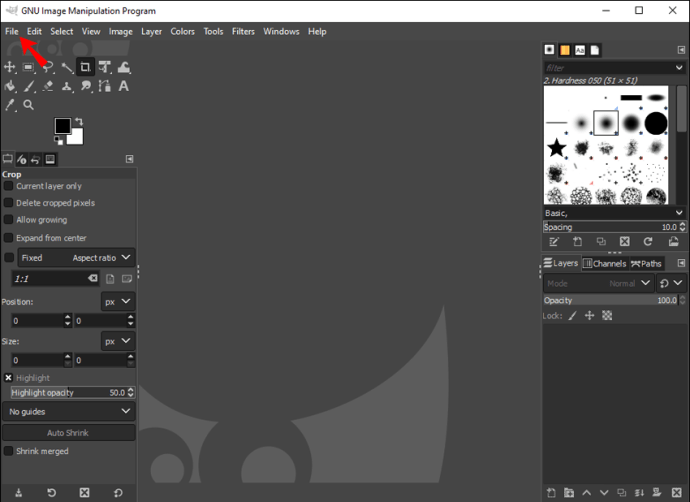
- "ওপেন" বিকল্পে যান এবং আপনি যে চিত্রটি পুনরায় আকার দিতে চান সেটি নির্বাচন করুন।
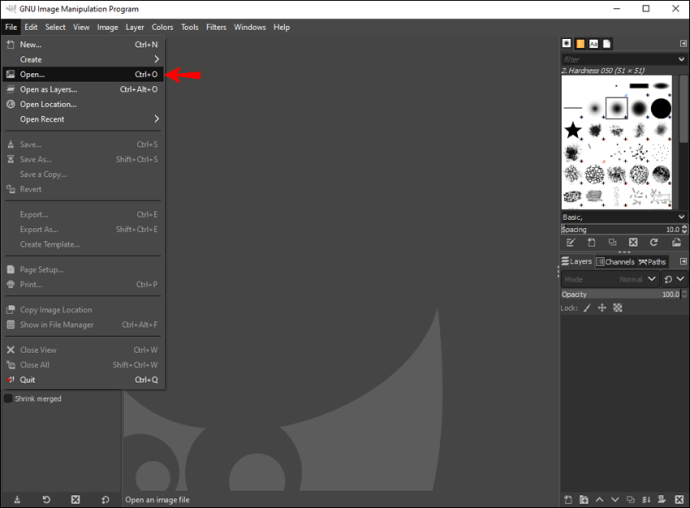
- এটিতে ক্লিক করুন এবং নতুন উইন্ডোতে "খুলুন" নির্বাচন করুন।
বিঃদ্রঃ: আপনি শিরোনাম ট্যাবের দ্বিতীয়ার্ধে বর্তমান চিত্রের মাত্রা দেখতে সক্ষম হবেন (যেমন, 800 x 1200 – GIMP)।
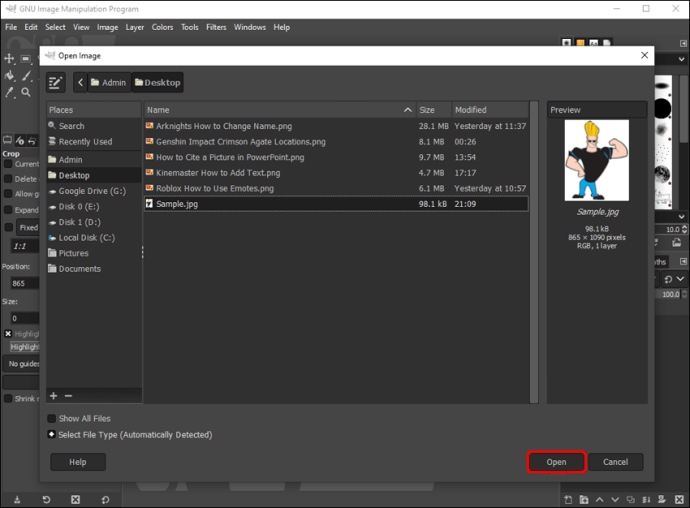
- উপরের মেনুতে "ইমেজ" ট্যাবটি নির্বাচন করুন।
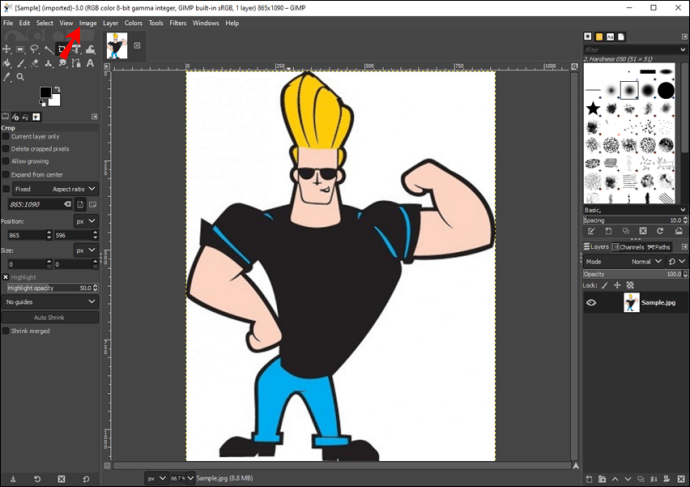
- ড্রপ-ডাউন মেনু থেকে "স্কেল ইমেজ..." বেছে নিন। এটি "স্কেল ইমেজ" ডায়ালগ খুলবে।
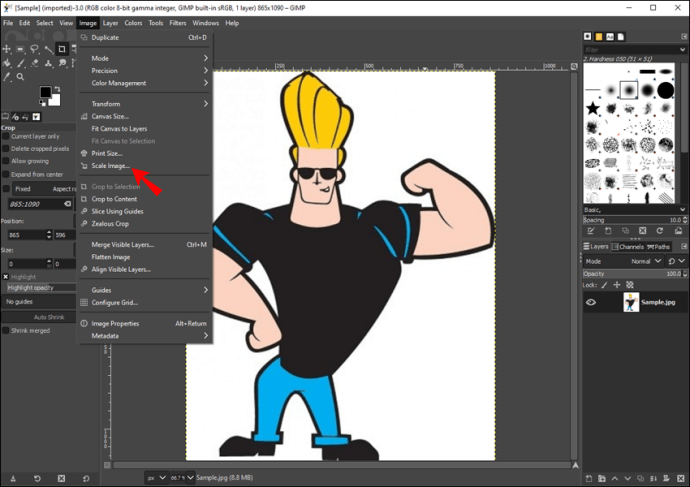
- "ইমেজ সাইজ" এর অধীনে ম্যানুয়ালি ছবির প্রস্থ এবং উচ্চতা পরিবর্তন করুন।
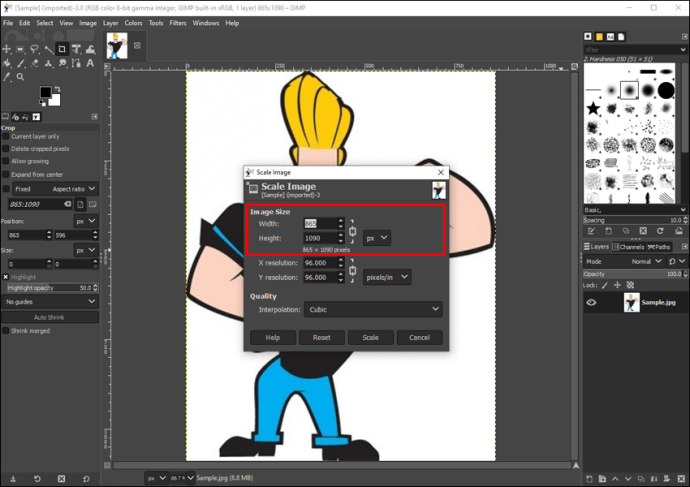
- এছাড়াও আপনি "px" ট্যাবের পাশের নিচের দিকের তীরটিতে ক্লিক করে মানের প্রকার পরিবর্তন করতে পারেন। শতকরা, মিলিমিটার, সেন্টিমিটার এবং আরও অনেক কিছুতে মান পরিবর্তন করা সম্ভব। আপনার প্রয়োজন না হলে, আমরা সুপারিশ করি যে আপনি এটিকে পিক্সেলে রেখে দিন।
- আপনার কাজ শেষ হলে "স্কেল" বোতামে ক্লিক করুন।
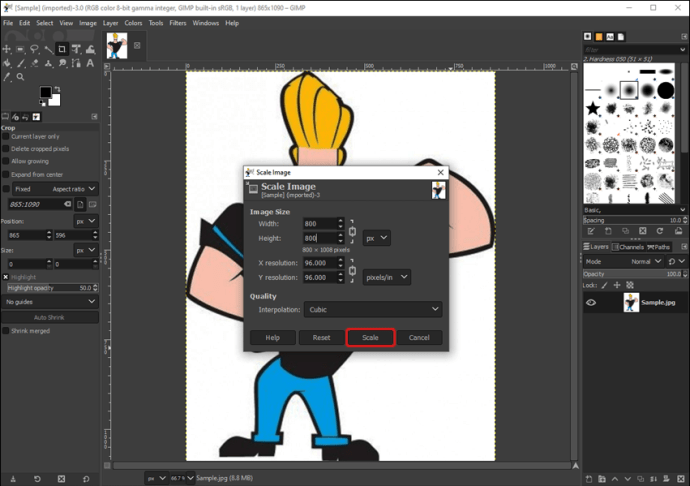
যদি আপনি এই ছবিতে প্রয়োগ করতে চান এমন আর কোন পরিবর্তন না থাকে, আপনি এটি সংরক্ষণ করতে পারেন। আপনি আবার "ফাইল" ট্যাবে ক্লিক করে এবং "এভাবে রপ্তানি করুন..." নির্বাচন করে এটি করতে পারেন। আপনি কোন ফোল্ডারে সম্পাদিত ছবিটি সংরক্ষণ করতে চান তা নির্ধারণ করুন এবং "রপ্তানি" বোতামে যান।
জিআইএমপি-তে মাউস টেনে কীভাবে চিত্রের মাত্রা পরিবর্তন করবেন
জিআইএমপি-তে চিত্রের মাত্রা পরিবর্তন করার আরও সহজ এবং দ্রুত উপায় রয়েছে এবং তা হল আপনার মাউস দিয়ে টেনে নিয়ে যাওয়া। এই তার কাজ হল কিভাবে:
- GIMP চালু করুন এবং একটি নতুন ছবি খুলুন।
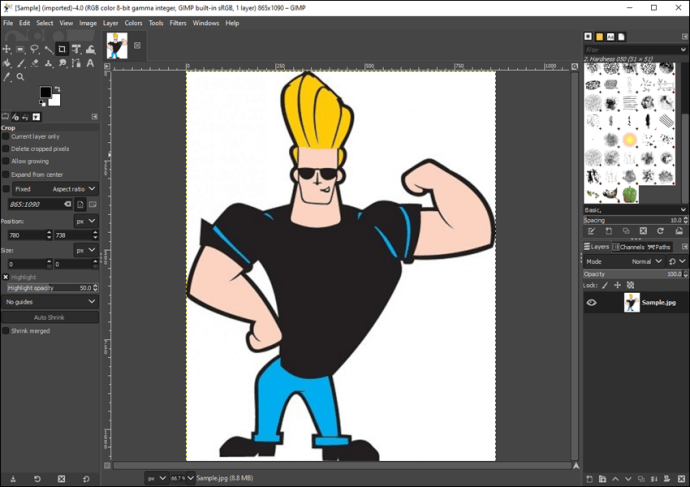
- বাম সাইডবারে "ইউনিফাইড ট্রান্সফর্ম টুল" আইকনে ক্লিক করুন। এটি প্রথম লাইনের ষষ্ঠ আইকন।
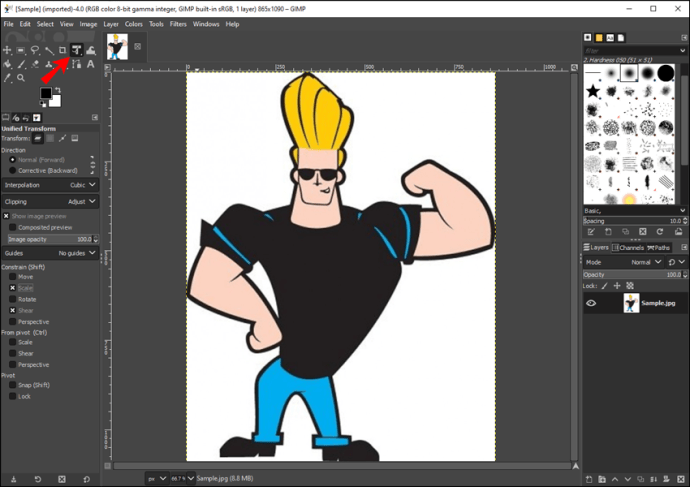
- "Constrain (Shift)" এর অধীনে, "স্কেল" বিকল্পটি চেক করা হয়েছে তা নিশ্চিত করুন।
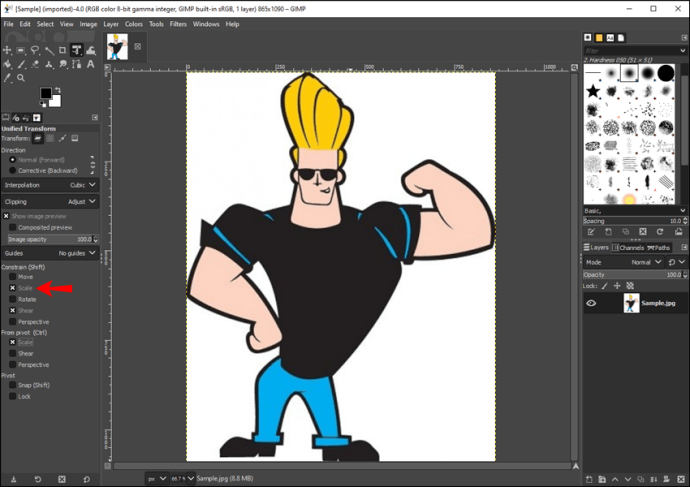
- "পিভট থেকে" এর অধীনে "স্কেল" বাক্সটি চেক করুন।
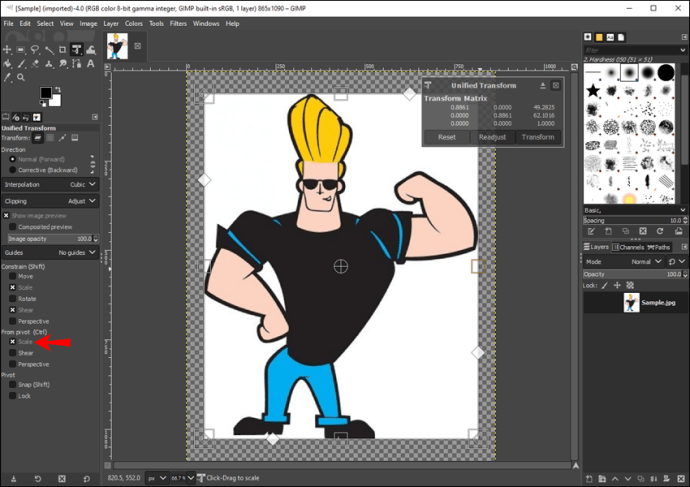
- এটির আকার পরিবর্তন করতে ছবির প্রতিটি পাশের চারটি স্কোয়ারের একটিতে ক্লিক করুন।
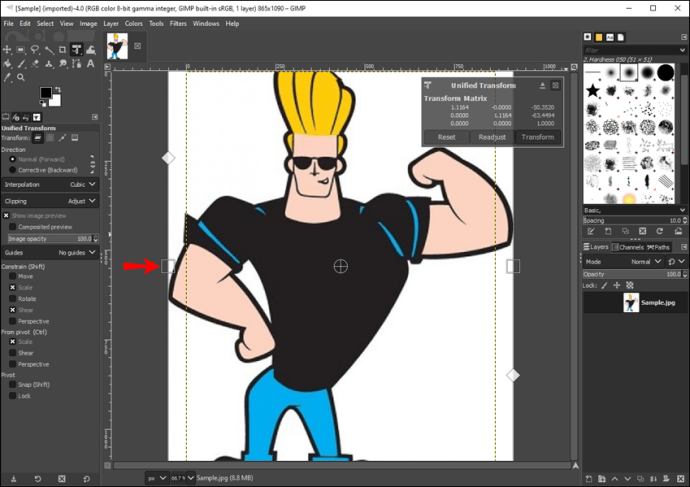
- ছবিটি বড় করতে, বর্গাকারটিকে জানালার প্রান্তের দিকে টেনে আনুন।
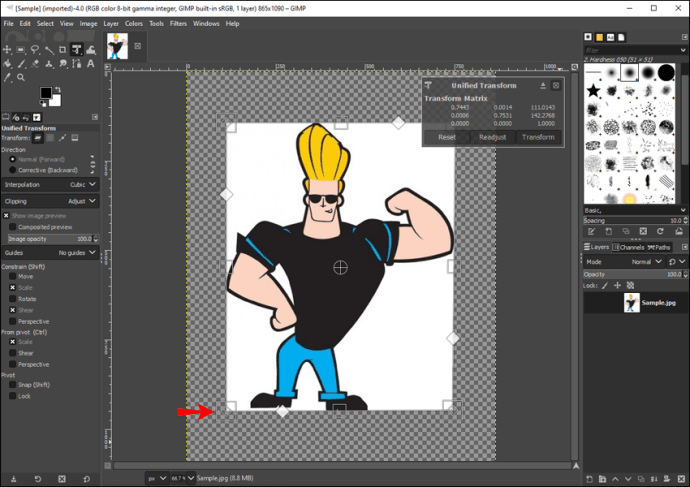
- ছবিটিকে ছোট করতে, স্কোয়ারটিকে উইন্ডোর কেন্দ্রের দিকে টেনে আনুন।
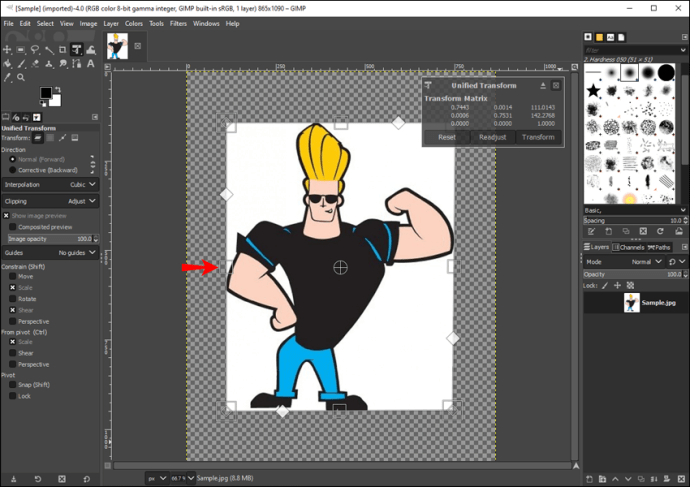
আপনি উইন্ডোর নীচে বাম দিকে পিক্সেল শতাংশ দেখতে সক্ষম হবেন। আপনি যদি এটিকে অন্যভাবে আকার পরিবর্তন করতে চান তবে "ইউনিফাইড ট্রান্সফর্ম" উইন্ডোতে "রিসেট" বোতামে যান। আপনার হয়ে গেলে, পরিবর্তনগুলি সংরক্ষণ করুন এবং আপনার কম্পিউটারে চিত্রটি রপ্তানি করুন৷
জিআইএমপি-তে কীভাবে একটি চিত্রের ফাইলের আকার পরিবর্তন করবেন
জিআইএমপি আপনাকে একটি চিত্রের ফাইলের আকার পরিবর্তন করার বিকল্পও দেয়। আপনি যখন কাউকে একটি ছবি পাঠাতে চান তখন এটি বিশেষভাবে কার্যকর হতে পারে, তবে এটি সংযুক্তি বিভাগে ফিট করার জন্য খুব বড়। এই তার কাজ হল কিভাবে:
- GIMP চালু করুন এবং একটি ছবি আমদানি করুন।
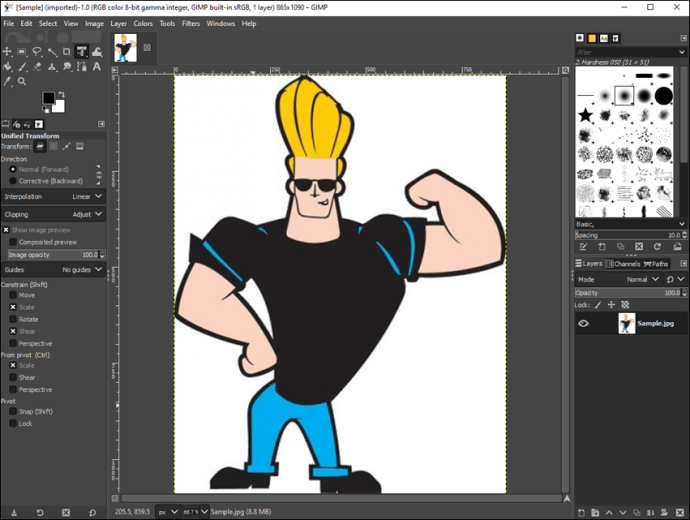
- ছবিতে প্রয়োজনীয় সব পরিবর্তন করুন।
- উইন্ডোর উপরের বাম কোণে "ফাইল" নির্বাচন করুন।
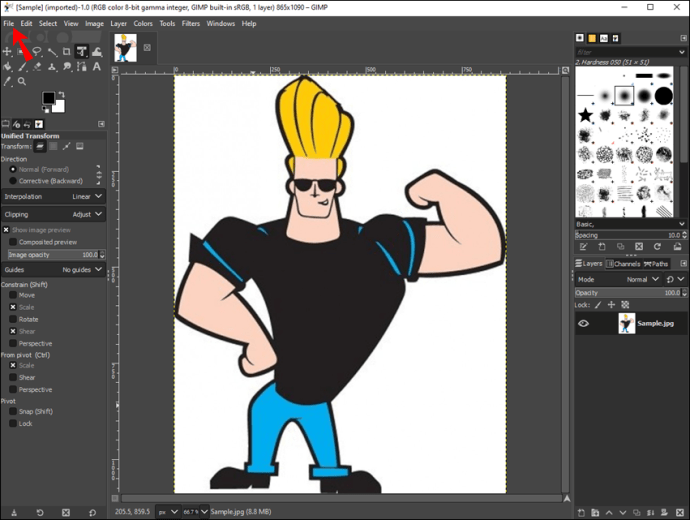
- "এভাবে রপ্তানি করুন..." নির্বাচন করুন
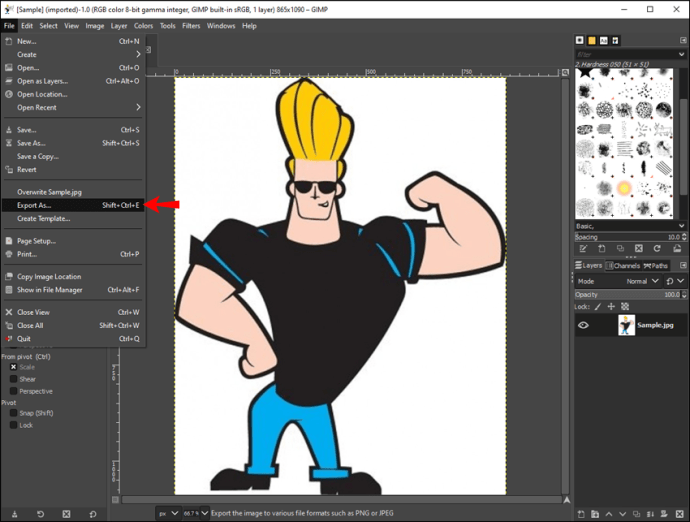
- "ফাইল টাইপ নির্বাচন করুন (এক্সটেনশন দ্বারা)" বিকল্পে ক্লিক করুন।
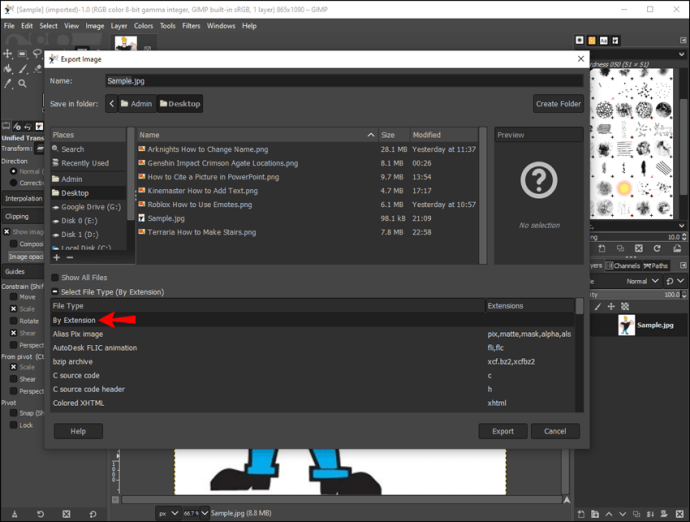
- "JPEG ইমেজ" নির্বাচন করুন এবং "রপ্তানি" বোতামে ক্লিক করুন।
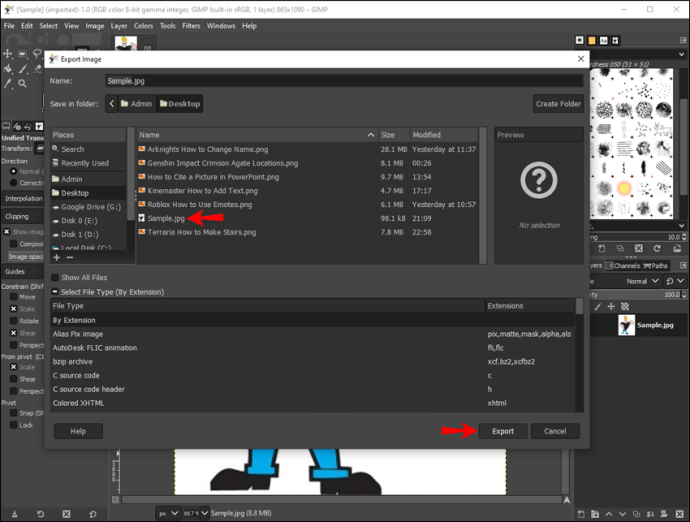
- ছবির গুণমান চয়ন করুন, যা এর আকারও নির্ধারণ করবে।
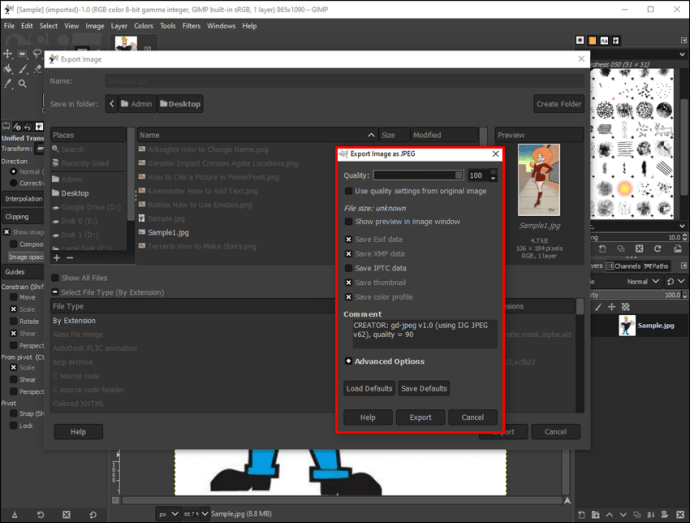
- আবার "রপ্তানি" এ যান।
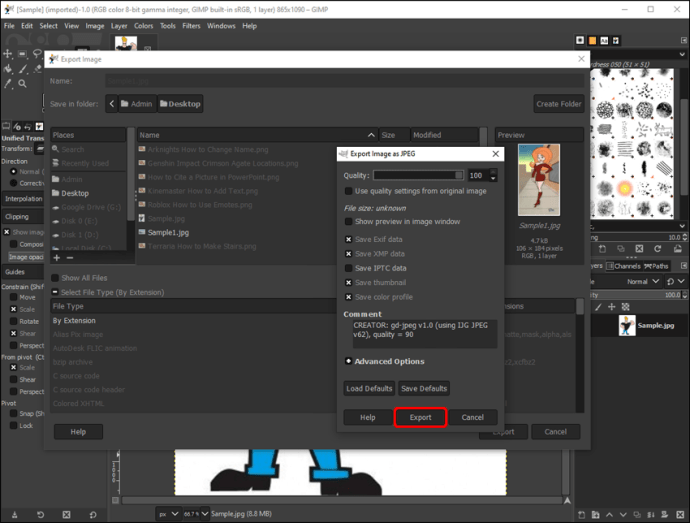
আপনার সম্পাদনা করা যেকোনো ছবির জন্য, ফাইলের আকার যত ছোট হবে, ছবির গুণমান তত কম হবে। আপনি JPEG ফরম্যাটে রপ্তানি করলেই একটি ছবির ফাইলের আকার পরিবর্তন করতে পারবেন।
কিভাবে GIMP-এ একটি স্তরের আকার পরিবর্তন করবেন
এছাড়াও আপনি GIMP-এ আপনার ছবির উপরে স্তর যোগ করতে পারেন। একটি স্তরের সঠিক মাত্রা নির্বাচন করতে, নীচের পদক্ষেপগুলি অনুসরণ করুন:
- উপরের মেনুতে "স্তর" নির্বাচন করুন।
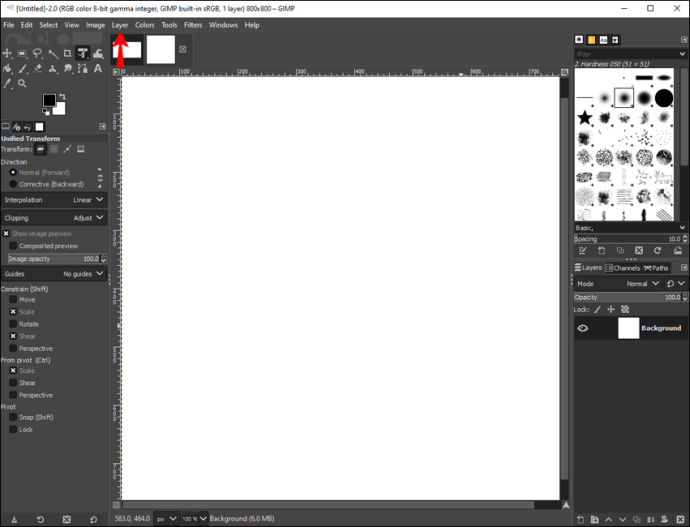
- ড্রপ-ডাউন মেনুতে "নতুন স্তর" এ ক্লিক করুন।
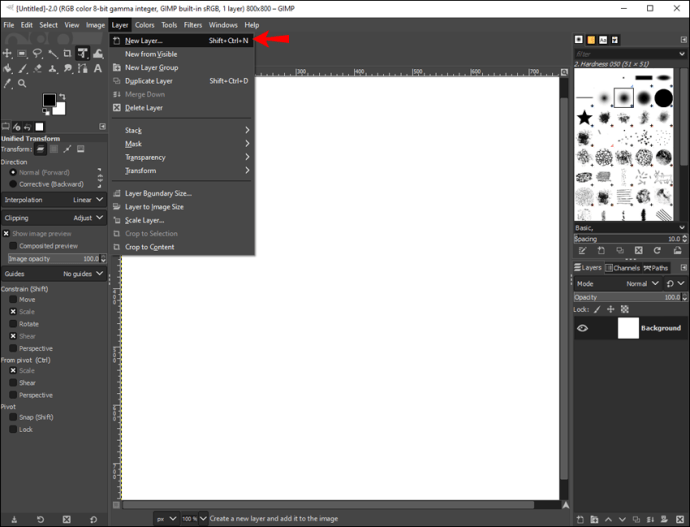
- স্তরের প্রস্থ এবং উচ্চতা চয়ন করুন।
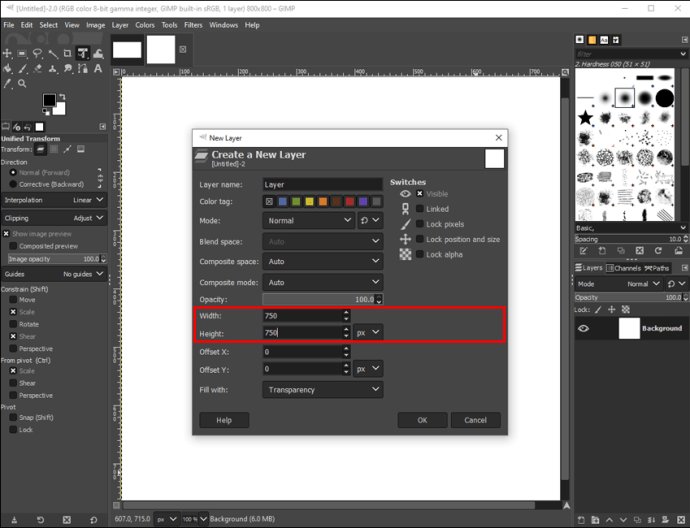
- "ঠিক আছে" বোতামে ক্লিক করুন।
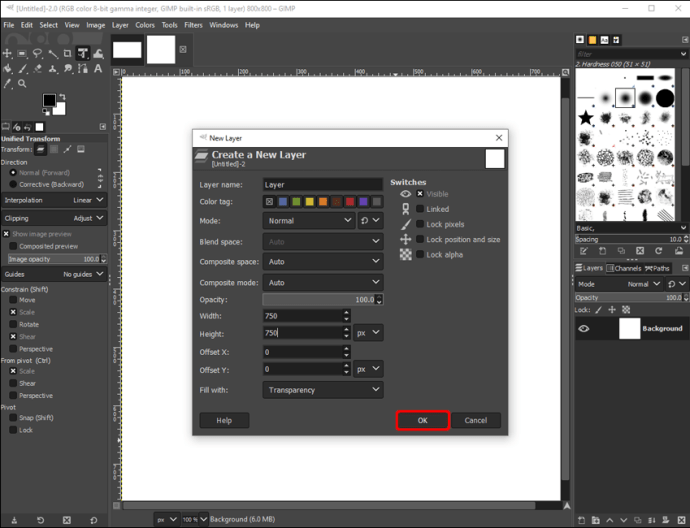
আপনি যদি একটি বিদ্যমান স্তরের মাত্রা পরিবর্তন করতে চান তবে নিম্নলিখিতগুলি করুন:
- স্তরটিতে ডান-ক্লিক করুন এবং "স্তর" নির্বাচন করুন।
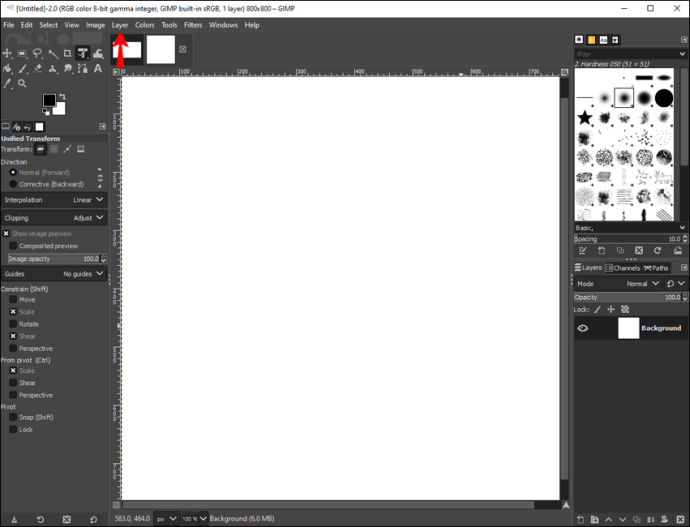
- "স্কেল লেয়ার" এ এগিয়ে যান।
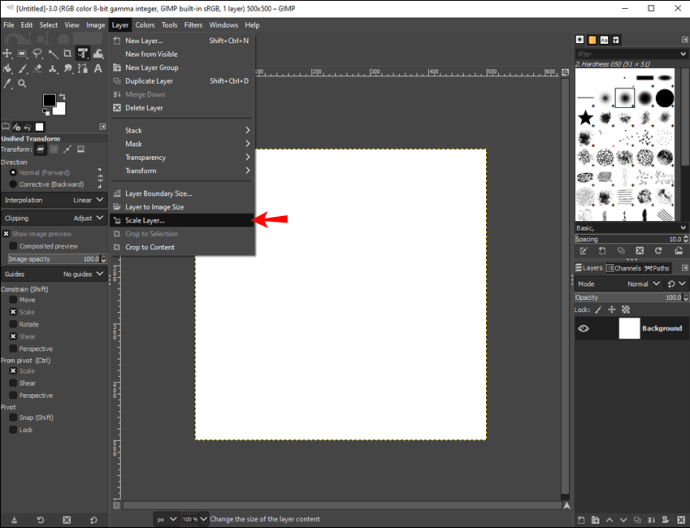
- স্তরের প্রস্থ এবং উচ্চতা পরিবর্তন করুন।
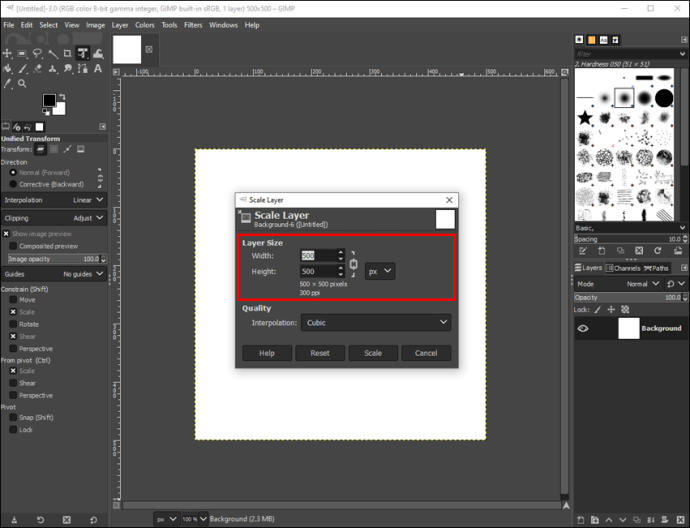
- "স্কেল" বোতামে ক্লিক করুন।
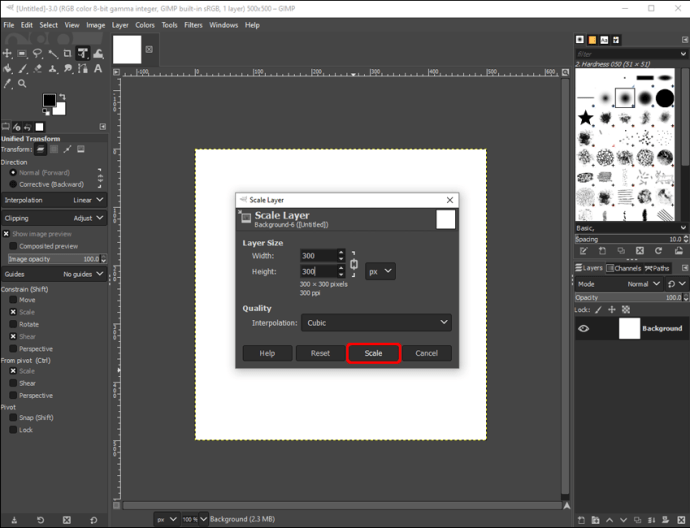
এখানেই শেষ এটা পেতে ওখানে যাও. আপনি আপনার প্রকল্পে যতগুলি চান ততগুলি স্তর যুক্ত করতে পারেন।
জিআইএমপিতে গুণমান না হারিয়ে কীভাবে আকার পরিবর্তন করবেন
আগে উল্লেখ করা হয়েছে, আপনি একটি ছবির ফাইলের আকার পরিবর্তন করতে পারেন। যাইহোক, আপনি যদি ফাইলের আকার খুব বেশি হ্রাস করেন, তাহলে আপনি ছবির গুণমান হারানোর ঝুঁকি নিতে পারেন। ছবির আসল গুণমান বজায় রাখতে আপনি কিছু করতে পারেন। এটি করতে নীচের পদক্ষেপগুলি অনুসরণ করুন:
- GIMP খুলুন এবং একটি নতুন ছবি আমদানি করুন।
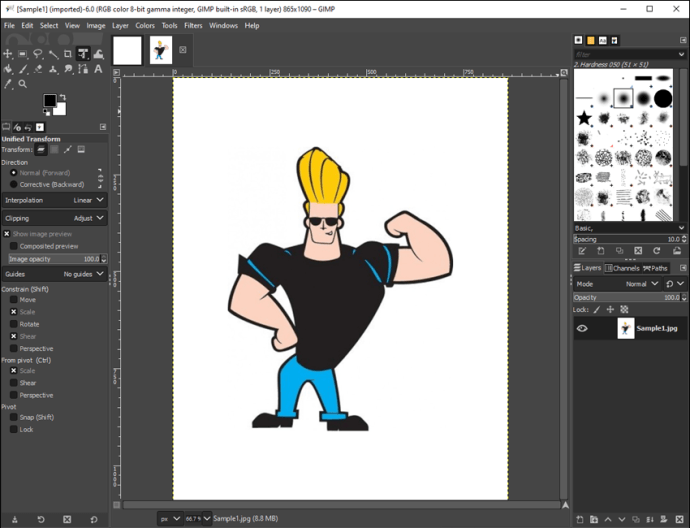
- "ইমেজ" ট্যাবে যান এবং "স্কেল ইমেজ..." নির্বাচন করুন।
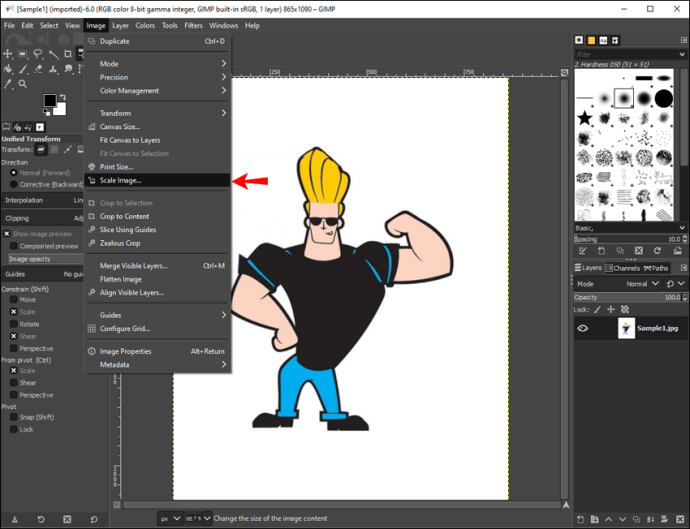
- ছবির প্রস্থ এবং উচ্চতা পরিবর্তন করুন।
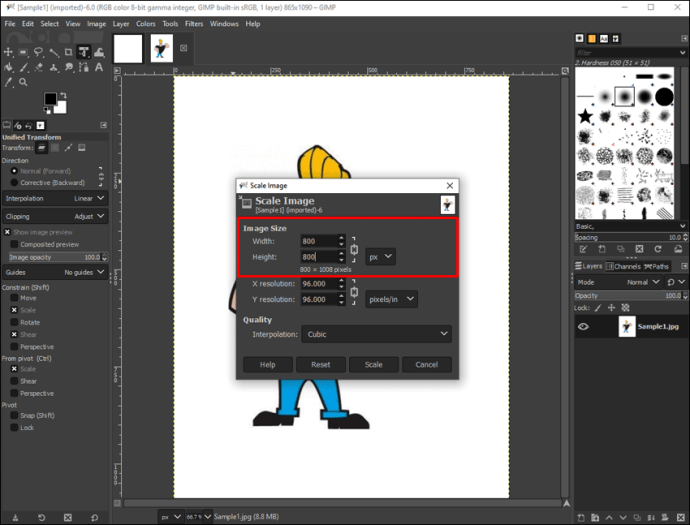
- "ইন্টারপোলেশন" এর পাশে, "কিউবিক" নির্বাচন করুন। আপনি যদি একটি "Sinc (lanczos3)" বিকল্প দেখতে পান, আপনি এটিও নির্বাচন করতে পারেন।
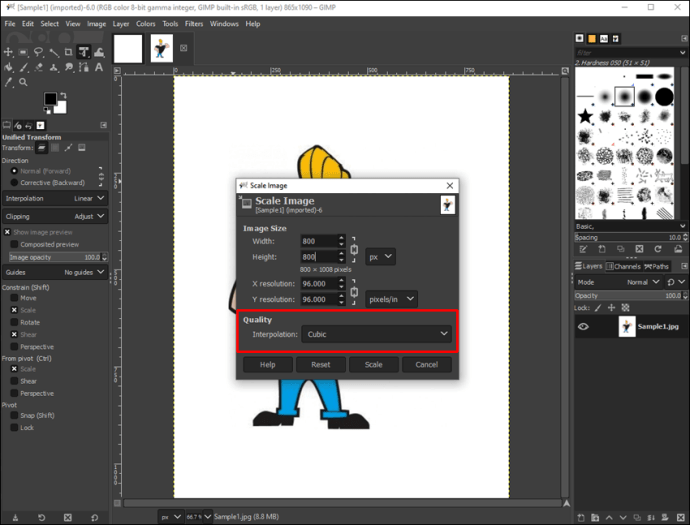
- "স্কেল" নির্বাচন করুন।
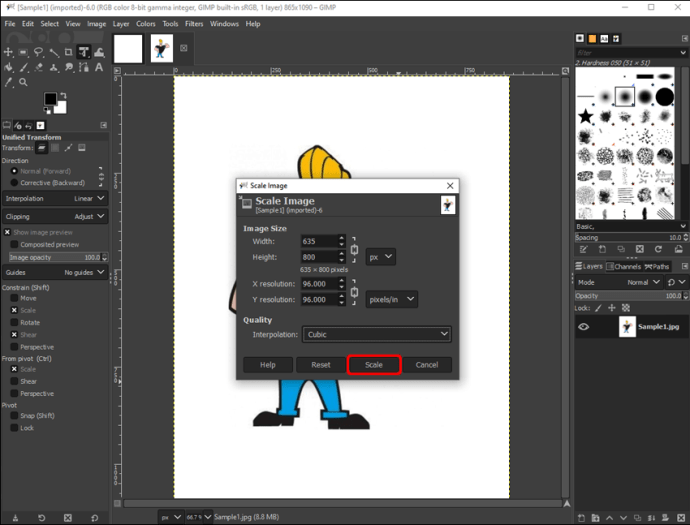
- "ফাইল" এ যান এবং তারপরে "এভাবে রপ্তানি করুন..."
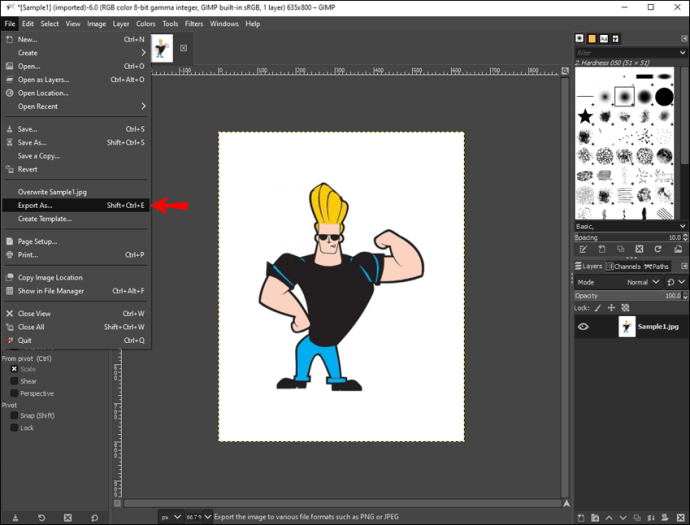
- ফাইলের প্রকার নির্বাচন করুন এবং ড্রপ-ডাউন মেনু থেকে "JPEG ফাইল" নির্বাচন করুন।
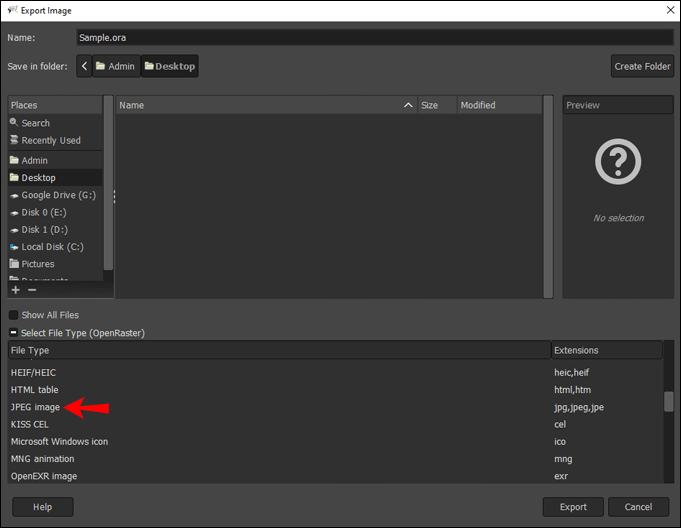
- নিশ্চিত করুন যে ছবির গুণমান 100% সেট করা আছে।
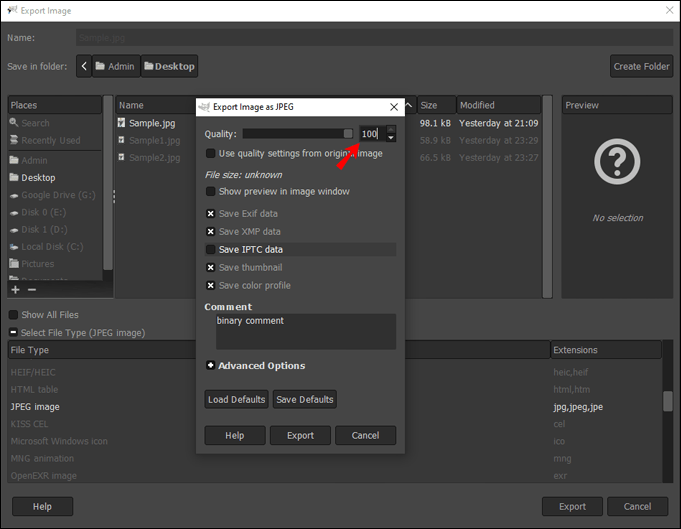
- "রপ্তানি" নির্বাচন করুন।
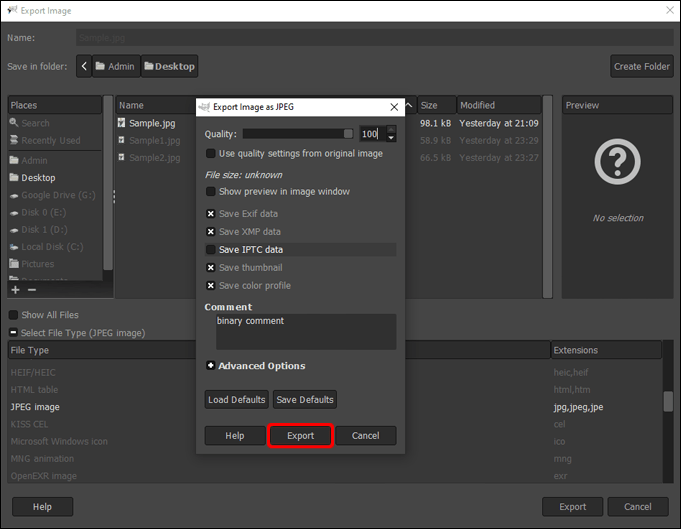
জিআইএমপি-তে কীভাবে ক্যানভাসের আকার পরিবর্তন করবেন
GIMP-এ, একটি ক্যানভাস চিত্রের দৃশ্যমান এলাকাকে বোঝায়। ক্যানভাস এবং স্তরগুলি ডিফল্টরূপে একই আকারের। GIMP-এ একটি ক্যানভাসের আকার পরিবর্তন করতে, আপনাকে এটি করতে হবে:
- উপরের মেনুতে "ইমেজ" ট্যাবে ক্লিক করুন।
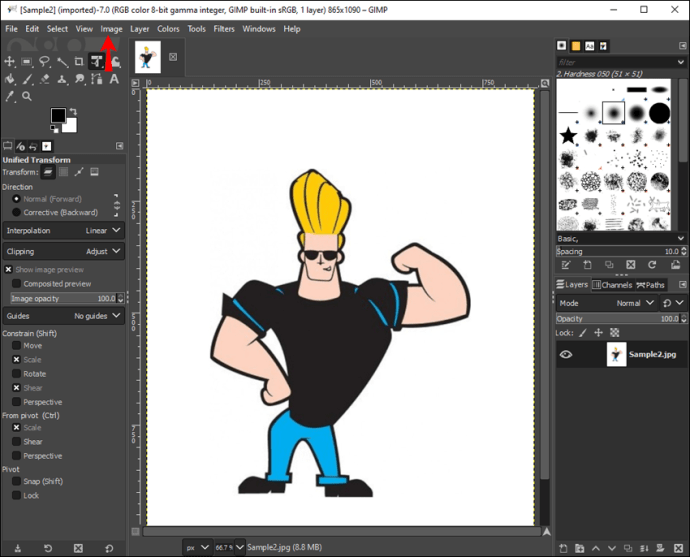
- ড্রপ-ডাউন মেনুতে "ক্যানভাস সাইজ" নির্বাচন করুন।
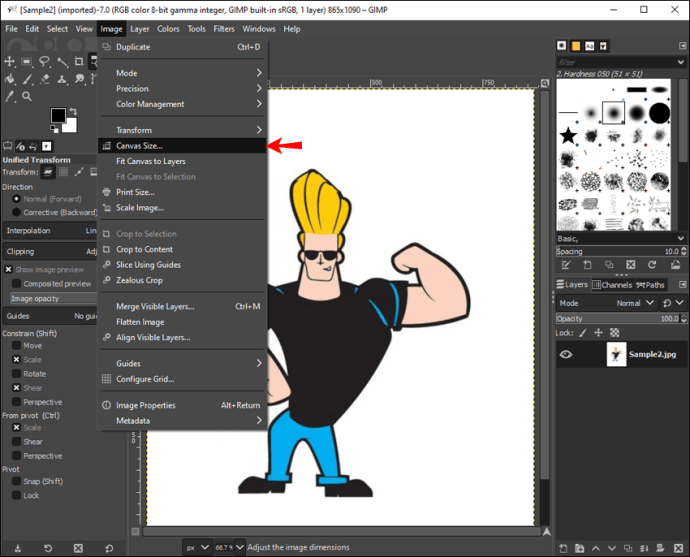
- ক্যানভাসের প্রস্থ এবং উচ্চতা পরিবর্তন করুন।
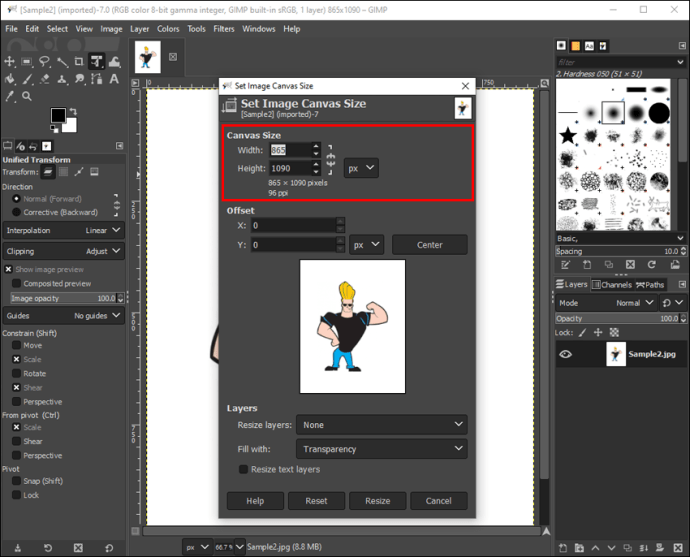
- "আকার পরিবর্তন করুন" বোতামটি নির্বাচন করুন।
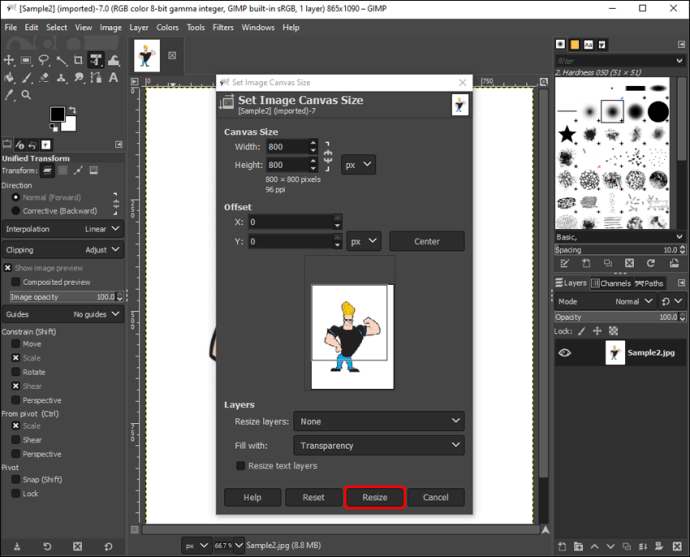
আপনি যদি চান, আপনি একই জায়গায় ক্যানভাস ফিট করার জন্য স্তরগুলির আকার পরিবর্তন করতে পারেন। শুধু "Resize Layers" এ যান এবং মেনু থেকে "All Layers" বেছে নিন।
কীভাবে জিআইএম-এ একটি নির্বাচনের আকার পরিবর্তন করবেনপৃ
GIMP-এ একটি নির্বাচন আঁকতে, আপনি বিভিন্ন সরঞ্জাম ব্যবহার করতে পারেন - বিনামূল্যে নির্বাচন সরঞ্জাম, আয়তক্ষেত্র নির্বাচন সরঞ্জাম, উপবৃত্ত নির্বাচন সরঞ্জাম, অস্পষ্ট নির্বাচন সরঞ্জাম, অগ্রভূমি নির্বাচন সরঞ্জাম, পাথ টুল, রঙ সরঞ্জাম দ্বারা নির্বাচন, এবং আরও অনেক কিছু। . এটি আপনাকে যা করতে হবে:
- আপনার ইমেজ একটি নির্বাচন করুন. আপনি বাম সাইডবারে যে কোনো নির্বাচন টুলে ক্লিক করে এটি করতে পারেন।
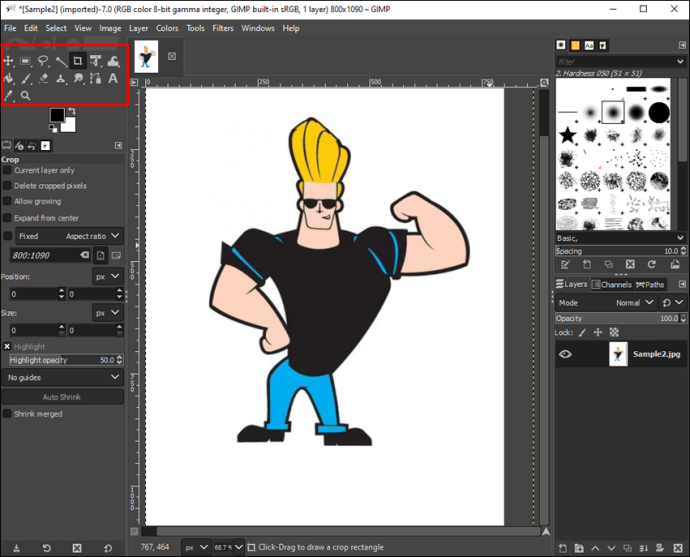
- উপরের মেনুতে "Tools" এ যান এবং "Transform Tools" এ যান।
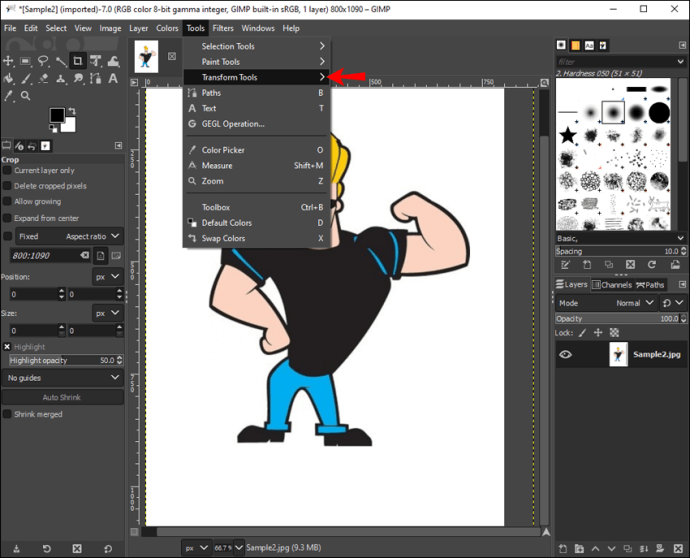
- "স্কেল" নির্বাচন করুন।
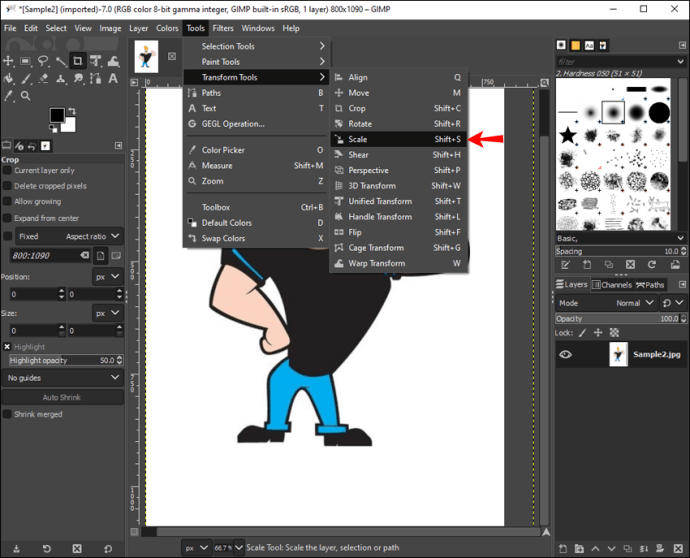
- প্রস্থ এবং উচ্চতা পরিবর্তন করুন।
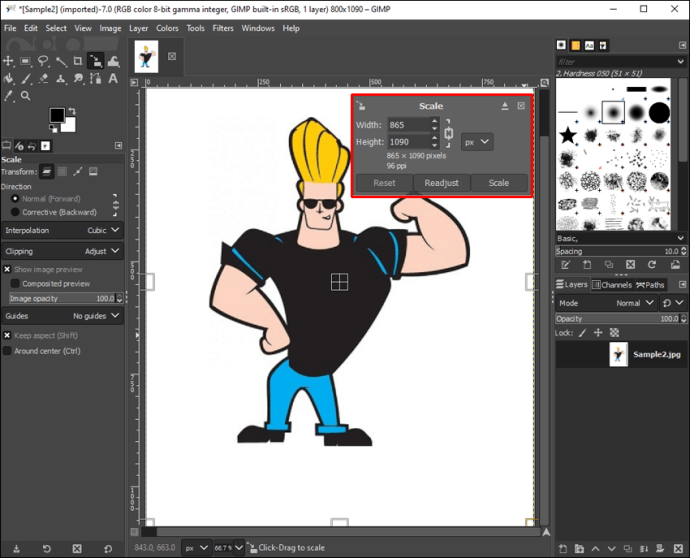
- "স্কেল" বোতামে ক্লিক করুন।
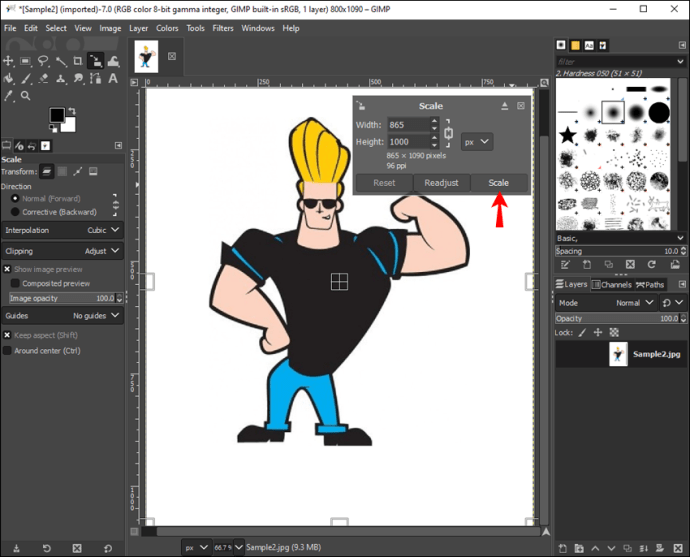
GIMP এর সাথে আপনার সমস্ত চিত্রের আকার পরিবর্তন করুন
প্রথমে জিআইএমপি ব্যবহার করা জটিল মনে হতে পারে, কিন্তু একবার আপনি এটিকে আটকে ফেললে, আপনি এর সমস্ত বৈশিষ্ট্য আপনার সুবিধার জন্য ব্যবহার করবেন। আপনি একটি চিত্রের মাত্রা এবং ফাইলের আকার পরিবর্তন করতে GIMP ব্যবহার করতে পারেন। আপনি এটি একটি স্তর, ক্যানভাস এবং নির্বাচনের আকার পরিবর্তন করতেও ব্যবহার করতে পারেন। প্রচুর সৃজনশীল বিকল্পের সাথে, আপনি আশ্চর্যজনক ছবি ডিজাইন করতে সক্ষম হবেন।
আপনি কি আগে কখনো একটি ইমেজ রিসাইজ করার জন্য GIMP ব্যবহার করেছেন? আপনি এটি করতে কোন পদ্ধতি ব্যবহার করেছেন? নিচের মন্তব্য অংশে আমাদেরকে জানান।